Uživatelská příručka ET2325I
|
|
|
- Silvie Janečková
- před 7 lety
- Počet zobrazení:
Transkript
1 Uživatelská příručka ET2325I
2 CZ10106b První edice V1 Leden 2015 Informace o autorských právech Žádná část této příručky, včetně výrobků a softwaru v příručce popsaných, nesmí být reprodukována, přenesena, přepsána, uložena v systému pro ukládání dat, ani přeložena do žádného jazyka v žádné podobě a žádným způsobem, kromě dokumentace uložené kupujícím pro účel zálohování, bez písemného souhlasu firmy. ASUSTeK COMPUTER INC. ( ASUS ). ASUS POSKYTUJE TUTO PŘÍRUČKU TAK, JAK JE, BEZ ZÁRUKY JAKÉHOKOLI DRUHU, AŤ VÝSLOVNÉ NEBO VYPLÝVAJÍCÍ, VČETNĚ, ALE NIKOLI JEN, PŘEDPOKLÁDANÝCH ZÁRUK NEBO PODMÍNEK PRODEJNOSTI A VHODNOSTI PRO URČITÝ ÚČEL. V ŽÁDNÉM PŘÍPADĚ NEBUDE FIRMA ASUS, JEJÍ ŘEDITELÉ, VEDOUCÍ PRACOVNÍCI, ZAMĚSTNANCI ANI ZÁSTUPCI ODPOVÍDAT ZA ŽÁDNÉ NEPŘÍMÉ, ZVLÁŠTNÍ, NAHODILÉ NEBO NÁSLEDNÉ ŠKODY (VČETNĚ ZA ZTRÁTU ZISKŮ, ZTRÁTU PODNIKATELSKÉ PŘÍLEŽITOSTI, ZTRÁTU POUŽITELNOSTI ČI ZTRÁTU DAT, PŘERUŠENÍ PODNIKÁNÍ A PODOBNĚ), I KDYŽ BYLA FIRMA ASUS UPOZORNĚNA NA MOŽNOST TAKOVÝCH ŠKOD ZPŮSOBENÝCH JAKOUKOLIV VADOU V TÉTO PŘÍRUČCE NEBO VE VÝROBKU. Výrobky a názvy firem v této příručce mohou, ale nemusí být obchodními známkami nebo copyrighty příslušných firem, a používají se zde pouze pro identifikaci a objasnění a ve prospěch jejich majitelů, bez záměru poškodit cizí práva. TECHNICKÉ ÚDAJE A INFORMACE OBSAŽENÉ V TÉTO PŘÍRUČCE JSOU POSKYTNUTY JEN PRO INFORMACI, MOHOU SE KDYKOLIV ZMĚNIT BEZ PŘEDCHOZÍHO UPOZORNĚNÍ, A NEMĚLY BY BÝT POVAŽOVÁNY ZA ZÁVAZEK FIRMY ASUS. ASUS NEODPOVÍDÁ ZA ŽÁDNÉ CHYBY A NEPŘESNOSTI, KTERÉ SE MOHOU OBJEVIT V TÉTO PŘÍRUČCE, VČETNĚ VÝROBKŮ A SOFTWARU V PŘÍRUČCE POPSANÝCH. Copyright 2015 ASUSTeK COMPUTER INC. Všechna práva vyhrazena. Omezení odpovědnosti Mohou nastat takové okolnosti, že v důsledku selhání ze strany firmy ASUS nebo z jiné odpovědnosti budete mít právo na náhradu škody od firmy ASUS. V každém takovém případě, bez ohledu na důvod, pro který máte právo požadovat náhradu od firmy ASUS, nebude ASUS odpovídat za víc než za škody kvůli zranění (včetně smrti) a poškození nemovitostí a hmotného osobního majetku; nebo jakékoliv skutečné a přímé škody v důsledků opomenutí nebo neplnění zákonných povinností dle této záruky, až do výše ceníkové smluvní ceny každého výrobku. Firma ASUS bude odpovědná nebo vás odškodní jen za ztrátu, škody nebo reklamace na základě této smlouvy, přečinu nebo porušení cizích práv dle této záruky. Toto omezení se vztahuje i na dodavatele a prodejce firmy ASUS. To je maximum, za které jsou firma ASUS, její dodavatelé a váš prodejce kolektivně odpovědní. ZA ŽÁDNÝCH OKOLNOSTÍ NEBUDE FIRMA ASUS ODPOVÍDAT ZA NÁSLEDUJÍCÍ: (1) NÁROKY/ŽALOBY TŘETÍCH STRAN NA VÁS KVŮLI ZTRÁTÁM; (2) ZTRÁTU NEBO POŠKOZENÍ VAŠICH ZÁZNAMŮ NEBO DAT (3) ZVLÁŠTNÍ, NAHODILÉ NEBO NEPŘÍMÉ ŠKODY NEBO JAKÉKOLIV EKONOMICKÉ NÁSLEDNÉ ŠKODY (VČETNĚ ZTRÁTY ZISKU NEBO ÚSPOR), DOKONCE I KDYŽ BY ASUS BYL UPOZORNĚN NA MOŽNOST TAKOVÝCH ŠKOD. Servis a podpora Navštivte náš web podporující více jazyků 2 ASUS All-in-One PC
3 Obsah O této příručce...6 Konvence použité v této příručce...7 Typografie... 7 Ikony... 8 Bezpečnostní zásady...9 Instalace systému... 9 Péče během používání... 9 Varování na tlak zvuku Varování ventilátoru stejnosměrného proudu Obsah krabice...12 Kapitola 1: Nastavení hardwaru ASUS All-in-One PC ET2325I...13 Pohled zepředu Pohled zezadu Pohled zprava Pohled zdola Kapitola 2: Použití All-in-One PC Sestavení podstavce All-in-One PC...20 Umístění počítače All-in-One PC...21 Instalace počítače All-in-One PC...22 Připojení drátové klávesnice a myši Připojení bezdrátové klávesnice a myši Zapnutí systému Kapitola 3: Práce s Windows 8.1 První spuštění...26 Uživatelské rozhraní Windows...27 Úvodní obrazovka Tlačítko Start Přizpůsobení obrazovky Start ASUS All-in-One PC 3
4 Práce s aplikacemi Windows...34 Spuštění aplikace Přizpůsobení aplikací Vyvolání Všech aplikací Pruh tlačítek Funkce Snap Další klávesové zkratky...44 Nastavení sekundárního zobrazovacího zařízení prostřednictvím portu výstupu HDMI...46 Připojení k Internetu...48 Nastavení připojení Wi-Fi v operačním systému Windows Kabelové připojení Nastavení bezdrátového připojení Bluetooth...52 Vypnutí ASUS All-in-One PC...53 Uvedení ASUS All-in-One PC do režimu spánku...53 Kapitola 4: Obnova systému Vstup do nastavení BIOS...54 Rychlý vstup do BIOSu Obnova systému...55 Obnovit PC Obnova ze souboru obrazu systému Odstranit vše a znovu instalovat Windows Přílohy Poznámky...58 Prohlášení Federální komise pro komunikaci Varování na vystavení RF Prohlášení a bezpečnostní informace Prohlášení o shodě (Direktiva R&TTE 1999/5/EC) Bezdrátový provozní kanál pro různé domény ASUS All-in-One PC
5 Varování o značce CE REACH Splnění globálních ekologických předpisů a prohlášení Recyklace ASUS / Služby zpětného odběru Poznámka k izolaci Prevence ztráty sluchu Produkt vyhovující standardu ENERGY STAR ASUS All-in-One PC 5
6 O této příručce Tato příručka nabízí informace o hardwaru a softwaru All-in-One PC, rozdělené do následujících kapitol: Kapitola 1: Nastavení hardwaru Popisuje hardwarové komponenty All-in-One PC. Kapitola 2: Použití All-in-One PC Poskytuje informace o používání All-in-One PC. Kapitola 3: Práce s Windows 8.1 Uvádí přehled, jak používat Windows 8.1 na All-in-One PC. Kapitola 4: Obnova systému Přílohy Popisuje možnosti obnovy All-in-One PC. Obsahuje upozornění a bezpečnostní prohlášení k All-in-One PC. 6 ASUS All-in-One PC
7 Konvence použité v této příručce Zprávy v této příručce zdůrazňují klíčové informace tímto způsobem: DŮLEŽITÉ! Tato zpráva uvádí zásadně důležité informace, které je nutno při provádění úkolu respektovat. POZNÁMKA: Tato zpráva uvádí doplňující informace a tipy, které mohou pomoci při provádění úkolů. VAROVÁNÍ! Tato zpráva uvádí důležité informace pro bezpečnost při provádění úkolů a předcházení poškození součástek a dat v All-in-One PC. Typografie Tučné = Označuje nabídku nebo položku, kterou je nutno vybrat. Ležaté = Označuje klávesy na klávesnici, které máte stisknout. ASUS All-in-One PC 7
8 Ikony Následující ikony signalizují, které zařízení lze využít k realizaci řady úkolů nebo postupů na ASUS All-in-One PC. = (volitelně) Použijte bezdrátovou myš. = (volitelně) Použijte bezdrátovou klávesnici. Veškeré obrázky a kopie obrazovek v této příručce jsou pouze orientační. Specifikace skutečného produktu a obrazovky softwaru se mohou v různých oblastech lišit. Nejaktuálnější informace jsou k dispozici na webu společnosti ASUS 8 ASUS All-in-One PC
9 Bezpečnostní zásady Tento počítač ASUS All-in-One PC byl zkonstruován a otestován, aby splňoval nejaktuálnější bezpečnostní normy pro technologii IT. Pro zajištění bezpečnosti je však nutné, abyste si přečetli následující bezpečnostní instrukce. Instalace systému Před používáním počítače si přečtěte a dodržujte veškeré pokyny v dokumentaci. Tento počítač nepoužívejte v blízkosti vody nebo zdroje tepla, například radiátoru. Tento počítač umístěte na stabilní povrch. Otvory ve skříni slouží k větrání. Tyto otvory neucpávejte ani nezakrývejte. Okolo počítače zajistěte dostatečný prostor pro větrání. Do větracích otvorů počítače nezasunujte žádné předměty. Tento produkt používejte v prostředí s okolní teplotou mezi 0 C až 40 C. Používáte-li prodlužovací kabel, ujistěte se, že celkové množství proudu odebírané zařízeními připojenými k prodlužovacímu kabelu nepřekročí maximální hodnotu pro daný kabel. Péče během používání Na napájecí kabel nestoupejte ani nepokládejte žádné předměty. Zabraňte potřísnění počítače vodou nebo jinými tekutinami. Počítačem stále prochází malé množství elektrického proudu, i když je vypnutý. Před čistěním počítače vždy odpojte veškeré napájecí, modemové a síťové kabely z elektrických zásuvek. ASUS All-in-One PC 9
10 Dotyková obrazovka vyžaduje pravidelné čištění, aby byla zajištěna optimální citlivost dotyku. Chraňte obrazovku před cizími předměty nebo nadměrným nahromaděním prachu. Pokyny pro čištění obrazovky: - Vypněte systém a odpojte napájecí kabel z elektrické zásuvky. - Nastříkejte na dodaný čistící hadřík malé množství domácího čističe skla a opatrně otřete povrch obrazovky. - Nestříkejte čistič přímo na obrazovku. - K čištění obrazovky nepoužívejte abrazivní čistič ani hrubý hadřík. Pokud se u počítače setkáte s některým z následujících technických problémů, odpojte napájecí kabel a obraťte se na kvalifikovaného servisního technika nebo prodejce. - Je poškozen napájecí kabel nebo zástrčka. - Došlo k vniknutí tekutiny do systému. - Počítač nefunguje správně, přestože se řídíte návodem k použití. - Došlo k pádu systému nebo k poškození skříně. - Změnil se výkon systému. 10 ASUS All-in-One PC
11 Varování na tlak zvuku Nadměrný akustický tlak ze sluchátek nebo pecek může vést k poškození nebo ztrátě sluchu. Změna nastavení hlasitosti nebo ekvalizéru mimo středové polohy může způsobit zvýšení výstupního napětí pro sluchátka a tím i hladiny akustického tlaku. Varování ventilátoru stejnosměrného proudu Ss ventilátor je pohyblivá součást, která může být nebezpečná. Nepřibližujte se k rotujícím lopatkám ventilátoru. ASUS All-in-One PC 11
12 Obsah krabice Základna ET2325I ET2325I Napájecí kabel Napájecí adaptér KBM USB přijímač - klíčenka (volitelná) Myš (volitelně) Stručná příručka Klávesnice (volitelně) Poznámka: Pokud některá z položek chybí nebo je poškozena, kontaktujte prodejce. Obrázky klávesnice, myši a zdroje napájení jsou pouze pro ilustraci. Skutečně parametry produktu se mohou lišit podle oblasti, kde byl zakoupen. 12 ASUS All-in-One PC
13 Kapitola 1: Nastavení hardwaru ASUS All-in-One PC ET2325I Pohled zepředu Mikrofon Zabudovaný digitální mikrofon lze použít pro videokonference, projevy, zvukové záznamy a multimediální aplikace. Indikátor LED webkamery Ukazuje, že je webkamera aktivována. Webkamera Zabudovanou webovou kameru lze použít k fotografování nebo záznamu videa prostřednictvím vašeho All-in-one PC. ASUS All-in-One PC 13
14 Displej LCD Panel displeje skvěle zobrazuje fotografie, videa a další multimediální soubory. Indikátor napájení Tento indikátor napájení LED svítí, když je přístroj ASUS All-in- One PC zapnutý nebo když se nachází v režimu spánku. Indikátor aktivity jednotky Tento indikátor svítí, když All-in-One PC přistupuje k vnitřním paměťovým jednotkám. 14 ASUS All-in-One PC
15 Pohled zezadu Vstup napájení Napájecí adaptér konvertuje střídavé napětí na stejnosměrné pro použití v této zdířce. Tímto vstupem je přiváděno napájení do počítače. Aby se zabránilo poškození počítače, vždy používejte dodaný napájecí adaptér. VAROVÁNÍ! Během používání se napájecí adaptér zahřívá na střední až vysokou teplotu. Adaptér nezakrývejte a udržujte jej v bezpečné vzdálenosti od těla ASUS All-in-One PC 15
16 Port místní sítě LAN Osmikolíkový port RJ-45 LAN podporuje standardní ethernetový kabel pro připojení k místní síti. Port vstupu HDMI Tento port umožňuje připojení HDMI (High-Definition Multimedia Interface) a výstup podporuje HDCP, takže lze přehrávat HD DVD, Blu-ray a další chráněný obsah. Porty USB 3.0 K portům Universal Serial Bus 3.0 (USB 3.0) lze připojovat zařízení s rozhraním USB 3.0, například myši, tiskárny, skeneru, kamery apod. Port USB 2.0 Tento port USB (Universal Serial Bus) je slučitelný se zařízeními USB 2.0 nebo USB 1.1, jako jsou klávesnice, ukazovací zařízení, flash disky, vnější HDD, reproduktory, kamery a tiskárny. Bezpečnostní slot Kensington Bezpečnostní slot Kensington umožňuje zabezpečit All-in- One PC bezpečnostními prvky, které jsou kompatibilní se standardem Kensington. 16 ASUS All-in-One PC
17 Pohled zprava Otvor pro ruční vysunutí optické jednotky Otvor pro ruční vysunutí využijete, když nefunguje tlačítko pro vysunutí. VAROVÁNÍ! Otvor pro ruční vysunutí použijte pouze, pokud nefunguje tlačítko pro vysunutí. Tlačítko vysunutí optického disku Stiskem tlačítka vysunete plato pro disk. Optická disková jednotka Optická jednotka přístroje ASUS All-in-One PC může podporovat více formátů disků, např. CD, DVD, zapisovatelné nebo přepisovatelné disky. ASUS All-in-One PC 17
18 Pohled zdola Port USB 3.0 (s funkcí AI Charger II*) Tyto porty USB (Universal Serial Bus) nabízejí přenosovou rychlost do 5 Gbit/s a jsou zpětně slučitelné s USB2.0. Tento port je rovněž vybaven funkcí AI Charger II, která umožňuje nabíjet kompatibilní rychlonabíjecí zařízení. Chcete-li aktivovat funkci Ai Charger II ve vašem přístroji Allin-One PC, přejděte na ASUS Manager (Správce ASUS) > Power (Napájení) > Ai Charger II. Vyberte volbu Enable (Aktivovat) a potom klepněte na tlačítko Apply (Použít). POZNÁMKA: Chcete-li přejít na ASUS Manager (Správce ASUS), poklepejte na ikonu ASUS Manager (Správce ASUS) na hlavním panelu na pracovní ploše. Čtečka paměťových karet Tento All-in-one PC obsahuje zabudovanou jednoslotovou čtečku karet, která podporuje formáty MS, MS-Pro, MMC, SD, SDXC a SDHC. 18 ASUS All-in-One PC
19 Zdířka pro připojení mikrofonu Zdířka pro připojení mikrofonu je určena pro připojení mikrofonu pro videokonference, projevy nebo jednoduché zvukové záznamy. Zdířka pro připojení sluchátek Konektor stereo sluchátek (3,5 mm) slouží k připojení audio výstupu systému ke sluchátkům. Při použití této zdířky budou automaticky deaktivovány integrované reproduktory. Tlačítko pro snížení jasu Stisknutím tohoto tlačítka snížíte jas přístroje ASUS All-in- One PC. Tlačítko pro zvýšení jasu Stisknutím tohoto tlačítka zvýšíte jas přístroje ASUS All-in- One PC. Tlačítko snížení hlasitosti Při použití All-in-one PC jako samostatného stolního monitoru stiskem tohoto tlačítka snížíte hlasitost. Tlačítko zvýšení hlasitosti Při použití All-in-one PC jako samostatného stolního monitoru stiskem tohoto tlačítka zvýšíte hlasitost. Tlačítko vypínače Stiskem tlačítka zapnete All-in-One PC. Reproduktorový systém Zabudovaný zvukový reproduktor umožňuje poslouchat zvuk přímo z All-in-One PC. Zvukové funkce All-in-One PC jsou ovládané softwarem. ASUS All-in-One PC 19
20 Kapitola 2: Použití All-in-One PC Sestavení podstavce All-in-One PC 1. Položte All-in-One PC na rovnou a pevnou plochu, například na stůl. 2. Zorientujte a připevněte podstavec ke stojánku.zkontrolujte, zda je stojánek pevně připevněn a řádně zorientován k základně. POZNÁMKA: Stojánek lze připevnit k podstavci pouze v jedné poloze. 3. Zajistěte podstavec ke stojánku pomocí dodaného šroubku a plochého nebo křížového šroubováku. Rovněž můžete použít minci nebo žeton. šroubek podstavec stojánek POZNÁMKA: Výše uvedený obrázek je pouze orientační. Skutečný podstavec přístroje AiO se může lišit v závislosti na modelu, ale pokyny pro instalaci jsou stejné. 20 ASUS All-in-One PC
21 Umístění počítače All-in-One PC -5 O 25 O 1. Položte All-in-one PC na rovnou plochu, například stůl. 2. Nakloňte displej do úhlu mezi -5 a 25. DŮLEŽITÉ! Aby se zabránilo poškození All-in-One PC, nenastavujte úhel displeje mimo doporučené hodnoty. ASUS All-in-One PC 21
22 Instalace počítače All-in-One PC Připojení drátové klávesnice a myši Připojte klávesnici a myš k portu USB na zadním panelu. 22 ASUS All-in-One PC
23 Připojení bezdrátové klávesnice a myši 1. Vložte baterie do bezdrátové klávesnice a myši. 2. Po připojení bezdrátového adaptéru pro klávesnici a myš k portu USB 2.0 budou obě tato zařízení automaticky spárována s přístrojem ASUS All-in-One PC. 3. Nyní můžete bezdrátovou klávesnici a myš začít používat. ASUS All-in-One PC 23
24 Zapnutí systému VAROVÁNÍ! NEPŘIPOJUJTE napájecí kabel střídavého napětí k elektrické zásuvce před připojením zástrčky stejnosměrného napětí k systému. V opačné případě může dojít k poškození adaptéru střídavéhostejnosměrného napětí. A. Připojte kabel střídavého napájení k měniči střídavého/ stejnosměrného napájení. B. Připojte konektor stejnosměrného napájení ke vstupu (stejnosměrného) napájení přístroje ASUS All-in-One PC. C. Připojte napájecí adaptér do zásuvky V. D. Stiskněte vypínač. 24 ASUS All-in-One PC
25 POZNÁMKA: podrobnosti o vypnutí All-in-One PC viz sekce Vypnutí ASUS All-in-One PC pod Práce s Windows 8.1. ASUS All-in-One PC 25
26 Kapitola 3: Práce s Windows 8.1 POZNÁMKA: Operační systém se liší podle země nebo oblasti. První spuštění Při prvním spuštění tabletu se objeví řada obrazovek, které vás provedou základním nastavením operačního systému Windows 8.1. Postup prvního spuštění: 1. Zapněte počítač. Vyčkejte několik minut, až se zobrazí obrazovka nastavení. 2. Na obrazovce nastavení vyberte jazyk, který chcete používat v přístroji All-in-One PC. 3. Přečtěte si licenční podmínky a potom klepněte na tlačítko I Accept (Souhlasím). 4. Podle dalších zobrazených pokynů nakonfigurujete následující základní nastavení: Přizpůsobení Připojení online Nastavení Váš účet 5. Po nakonfigurování základních položek začne operační systém Windows 8.1 instalovat vaše aplikace a upřednostňovaná nastavení. 6. Po dokončení instalace se zobrazí obrazovka Start operačního systému Windows ASUS All-in-One PC
27 Uživatelské rozhraní Windows Uživatelské rozhraní Windows 8.1 je založeno na dlaždicích, umožňuje snadné uspořádání a používání aplikací Windows z úvodní obrazovky. Rovněž obsahuje následující funkce, které můžete používat při práci s přístrojem ASUS All-in-One PC. Úvodní obrazovka Úvodní obrazovka se zobrazí po úspěšném přihlášení k vašemu účtu. Pomáhá na jednom místě organizovat všechny programy a aplikace. Aplikace Windows Tyto aplikace jsou připnuty k úvodní obrazovce a zobrazovány přehlednou formou dlaždic. POZNÁMKA: Některé aplikace se plně spustí až po přihlášení k vašemu účtu Microsoft. ASUS All-in-One PC 27
28 Aktivní body Aktivní body na obrazovce umožňují spouštění programů a vyvolání nastavení ASUS All-in-One PC. Tyto aktivní body lze aktivovat myší. Aktivní body spuštěné aplikace Aktivní odkazy na obrazovce Start 28 ASUS All-in-One PC
29 Aktivní bod levý horní roh Řešení Podržte kurzor myši nad náhledem aplikace a poté se klepnutím na něj vraťte do této aplikace. Pokud jste spustili více aplikací, tahem dolů zobrazte všechny. levý dolní roh Z obrazovky běžící aplikace: Umístěním ukazatele myši a klepnutím na se vrátíte na obrazovku Start. POZNÁMKA: na úvodní obrazovku se také lze vrátit stiskem klávesy Windows. Z úvodní obrazovky: Umístěním ukazatele myši a klepnutím na se vrátíte na danou aplikaci. ASUS All-in-One PC 29
30 Aktivní bod nahoru Řešení Přidržte kurzor myši na místě, až se změní na ruku. Uchopte aplikaci a poté ji přetáhněte na nové místo. POZNÁMKA: tato funkce aktivního bodu funguje u běžící aplikace nebo pokud chcete použít funkci Snap. Podrobnosti viz Funkce Snap pod Práce s aplikacemi Windows. Pravý horní a dolní roh Přidržením kurzoru myši na místě spusťte Charms bar (Pruh symbolů). 30 ASUS All-in-One PC
31 Tlačítko Start Operační systém Windows 8.1 obsahuje tlačítko Start, které umožňuje přepínat mezi dvěma posledními spuštěnými aplikacemi. K tlačítku Start lze přistupovat z obrazovky Start v režimu pracovní plochy a z libovolné aplikace, která je aktuálně otevřena na obrazovce. Tlačítko Start na obrazovce Start POZNÁMKA: Skutečná barva tlačítka Start se liší v závislosti na nastavení zobrazení vybraných pro obrazovku Start. Umístěním ukazatele myši nad levý roh obrazovky Start nebo otevřené aplikace se zobrazí tlačítko Start. ASUS All-in-One PC 31
32 Tlačítko Start v režimu pracovní plochy Kontextová nápověda Kontextová nabídka se zobrazí jako pole s rychlým přístupem k některým programům v operačním systému Windows 8.1, když klepnete pravým tlačítkem na tlačítko Start. Kontextová nabídka rovněž obsahuje následující možnosti vypnutí počítače: odhlásit se, spánek, vypnout, restartovat. 32 ASUS All-in-One PC
33 Přizpůsobení obrazovky Start V operačním systému Windows 8.1 lze přizpůsobit obrazovku Start, spouštět systém přímo v režimu pracovní plochy a přizpůsobovat uspořádání zobrazených aplikací. Pokyny pro přizpůsobení obrazovky Start: 1. Spusťte režim Desktop (Pracovní plocha). 2. Otevřete místní okno klepnutím na libovolné místo na hlavním panelu vyjma tlačítka Start. 3. Klepněte na položku Properties (Vlastnosti), vyberte kartu Navigation (Navigace) a zaškrtněte požadované volby pro obrazovky Navigace a Start. 4. Klepnutím na tlačítko Apply (Použít) uložte nová nastavení a ukončete operaci. ASUS All-in-One PC 33
34 Práce s aplikacemi Windows Pomocí touchpadu nebo klávesnice ASUS All-in-One PC spouštějte a přizpůsobujte své aplikace. Spuštění aplikace Umístěte kurzor myši na aplikaci a pak klepnutím levým tlačítkem nebo dotykem aplikaci spusťte. Dvakrát stiskněte a poté tlačítky šipek procházejte aplikace. Stiskem spusťte vybranou aplikaci. 34 ASUS All-in-One PC
35 Přizpůsobení aplikací Aplikace přesunete, změníte jejich velikost nebo odepnete z úvodní obrazovky takto: Přesun aplikací Poklepejte na aplikaci a potom ji přetáhněte na nové místo. Změna velikosti aplikací Klepnutím pravým tlačítkem na aplikaci aktivujte panel Přizpůsobit, potom klepněte na a vyberte některou velikost dlaždice. ASUS All-in-One PC 35
36 Odepnutí aplikací Klepnutím pravým tlačítkem na aplikaci aktivujte panel Přizpůsobit a potom klepněte na. Zavření aplikace 1. Umístěte kurzor myši na horní okraj spuštěné aplikace a počkejte, až se změní v ruku. 2. Přetáhněte a pusťte aplikaci na dolní okraj obrazovky a tím ji zavřete. Na obrazovce běžící aplikace stiskněte 36 ASUS All-in-One PC
37 Vyvolání Všech aplikací Kromě aplikací, které již máte připnuty na úvodní obrazovce, můžete z obrazovky Aplikace otvírat i další aplikace, například exkluzivní aplikace ASUS přiložené k PC. POZNÁMKA: Skutečná aplikace zobrazená na obrazovce se může lišit podle modelu. Následující kopie obrazovky je pouze orientační. Otevření obrazovky aplikací Obrazovku aplikací otevřete pomocí dotykového displeje nebo klávesnice ASUS All-in-One PC. Na obrazovce Start klepněte na tlačítko. Na obrazovce Start stiskněte a potom stiskněte. ASUS All-in-One PC 37
38 Připnutí dalších aplikací na úvodní obrazovku Pomocí následujících voleb můžete na obrazovku Start připnout další aplikace: 1. Spusťte obrazovku All Apps (Všechny aplikace). 2. Klepněte pravým tlačítkem na aplikace, které chcete přidat na obrazovku Start. 3. Klepnutím na ikonu přidejte vybrané aplikace na obrazovku Start. 38 ASUS All-in-One PC
39 Pruh tlačítek Pruh tlačítek je pruh nástrojů, který může být zobrazen na pravé straně obrazovky. Obsahuje několik nástrojů umožňujících sdílení aplikací a poskytujících rychlý přístup k přizpůsobení nastavení ASUS All-in-One PC. Pruh symbolů ASUS All-in-One PC 39
40 Spuštění pruhu tlačítek POZNÁMKA: Pruh symbolů při prvním vyvolání obsahuje sadu bílých ikon. Výše uvedený obrázek zachycuje již aktivovaný pruh tlačítek. Pomocí touchpadu nebo klávesnice ASUS All-in-One PC spusťte pruh tlačítek. Přidržte kurzor myši v pravém nebo levém horním rohu obrazovky. Stiskněte 40 ASUS All-in-One PC
41 Obsah pruhu tlačítek Search (Hledat) Tento nástroj umožňuje hledání souborů, aplikací nebo programů na ASUS All-in-One PC. Share (Sdílet) Tento nástroj umožňuje sdílení aplikací prostřednictvím sociálních sítí nebo u. Start Tento nástroj vás vrátí na úvodní obrazovku. Z obrazovky Start se tímto nástrojem také můžete vrátit na nedávno otevřenou aplikaci. Devices (Zařízení) Tento nástroj umožňuje přístup k souborům a sdílení souborů pomocí zařízení připojených k ASUS All-in-One PC, jako je vnější displej nebo tiskárna. Settings (Nastavení) Tento nástroj umožňuje přístup k nastavení vašeho ASUS All-in-One PC. ASUS All-in-One PC 41
42 Funkce Snap Funkce Snap zobrazí dvě aplikace vedle sebe, takže s nimi lze pracovat nebo je přepínat. Pruh Snap 42 ASUS All-in-One PC
43 Použití funkce Snap Chcete-li aktivovat a používat funkci Přichytit, použijte některý z následujících postupů: 1. Spusťte aplikaci, s níž chcete využít funkci Snap. 2. Umístěte ukazatel myši na horní okraj obrazovky. 3. Jakmile se kurzor změní v ruku, táhněte a pusťte aplikaci vlevo nebo vpravo. 4. Spusťte další aplikaci. 1. Spusťte aplikaci, s níž chcete využít funkci Snap. 2. Stisknutím a tlačítka se šipkou vlevo nebo vpravo přichyťte aplikaci na levé nebo pravé podokno. 3. Spusťte další aplikaci. Tato aplikace bude automaticky vložena na prázdné podokno. ASUS All-in-One PC 43
44 Další klávesové zkratky Pomocí klávesnice můžete také využít následující zkratky, které usnadní spuštění aplikací a procházení Windows 8.1. \ Přepnutí mezi úvodní obrazovkou a naposledy spuštěnou aplikací Spuštění režimu pracovní plochy Otevře okno This PC (Tento počítač) v režimu pracovní plochy Otevře volbu File (Soubor) z ovládacího tlačítka Search (Hledat) Otevření okna Sdílet Otevření okna Nastavení Otevření okna Zařízení Aktivace obrazovky zámku Minimalizuje aktuálně aktivní okno 44 ASUS All-in-One PC
45 Spustí podokno Project (Projekt) Otevře volbu Everywhere (Kdekoli) z ovládacího tlačítka Search (Hledat) Otevření okna Spustit Otevření Centra snadného přístupu Otevře volbu Settings (Nastavení) v ovládacím tlačítku Search (Hledat) Otevře místní nabídku tlačítka Start Spuštění lupy umožňující zvětšení části obrazovky Zmenšení zobrazení Otevření Nastavení vypravěče ASUS All-in-One PC 45
46 Nastavení sekundárního zobrazovacího zařízení prostřednictvím portu výstupu HDMI Pokud chcete jako výstup zvuku použít TV s vysokým rozlišením, připojte jej k Home Theater PC a následujícím postupem nakonfigurujte nastavení zvuku. Postup konfigurace zvukového výstupu přes zařízení HDMI: 1. Na úvodní obrazovce klepnutím na Desktop (Pracovní plocha) přejděte do režimu pracovní plochy. POZNÁMKA: Více podrobností viz sekce Úvodní obrazovka pod Použití Windows Klepněte pravým tlačítkem myši na ikonu Volume Mixer (Směšovač hlasitosti) na hlavním panelu systému Windows a klepněte na Playback Devices (Přehrávací zařízení). 3. Na obrazovce Přehrávání vyberte Digital Audio (HDMI) (Digitální audio HDMI). 4. Klepnutím na Configure (Konfigurovat) se zobrazí okno Speaker Setup (Konfigurace reproduktorů). 46 ASUS All-in-One PC
47 5. Vyberte Stereo a klepněte na Next (Další). 6. Zaškrtněte políčko Front left and right (Přední pravý a levý) a potom klepněte na Next (Další). 7. Klepnutím na Finish (Dokončit) dokončete konfiguraci reproduktorů. ASUS All-in-One PC 47
48 Připojení k Internetu Přes kabelové nebo bezdrátové/wi-fi vašeho ASUS All-in-one PC lze využít , prohlížet Internet a sdílet aplikace na sociálních sítích. Nastavení připojení Wi-Fi v operačním systému Windows Spusťte Pruh tlačítek z úvodní obrazovky nebo z libovolného režimu aplikace. POZNÁMKA: Více podrobností viz sekce Pruh tlačítek pod Práce s aplikacemi Windows Z Pruhu tlačítek vyberte Settings (Nastavení) a klepněte na ikonu sítě. 3. Vyberte ze seznamu bezdrátovou síť, ke které se chcete připojit. 4. Klepněte na Connect (Připojit). POZNÁMKA: K aktivaci připojení Wi-Fi může být nutno zadat heslo zabezpečení. 48 ASUS All-in-One PC
49 Konfigurování vaší šířky pásma Wi-Fi Pokyny pro konfigurování šířky pásma Wi-Fi: 1. Spusťte režim pracovní plochy a potom klepněte pravým tlačítkem na na hlavním panelu. 2. Vyberte volbu Open Network and Sharing Center (Otevřít centrum sítí a sdílení). 3. V okně Centrum sítí a sdílení vyberte volbu stavu Wi-Fi vedle položky Connections (Připojení). 4. Výběrem Properties (Vlastnosti) > Configure (Konfigurovat) v okně stavu Wi-Fi spusťte vlastnosti vašeho aktuálního síťového adaptéru. 5. V okně vlastností vašeho aktuálního síťového adaptéru vyberte kartu Advanced (Upřesnit). 6. Na kartě Upřesnit vyberte volbu Bandwidth Capability (Možnosti šířky pásma) ve volbě Property (Vlastnost) a potom vyberte upřednostňované nastavení šířky pásma v rozevíracím okně pod položkou Value (Hodnota). 7. Klepnutím na tlačítko OK uložte a ukončete. ASUS All-in-One PC 49
50 Kabelové připojení Nastavení kabelového připojení: 1. Síťovým kabelem (RJ-45) propojte ASUS All-in-One PC a DSL/ kabelový modem nebo zásuvku místní sítě (LAN). 2. Zapněte počítač. 3. Proveďte potřebná nastavení připojení k internetu. POZNÁMKA: Více podrobností viz sekce Konfigurace dynamického připojení sítě IP/ PPPoE a Konfigurace statického připojení sítě IP. Podrobnosti k nastavení připojení k internetu vám sdělí poskytovatel připojení k internetu (ISP), který vám s nimi také může pomoci. Konfigurace dynamického připojení sítě IP/PPPoE Pokud chcete zkonfigurovat dynamické připojení sítě IP/PPPoE nebo statické připojení IP: 1. Na úvodní obrazovce Start stiskněte kliknutím na Desktop (Pracovní plocha) otevřete pracovní plochu. 2. V oznamovací oblasti systému Windows klikněte pravým tlačítkem myši na ikonu sítě a vyberte Open Network and Sharing Center (Otevřít Centrum síťových připojení a sdílení). 3. Na obrazovce Centra sítí a sdílení klikněte na Change Adapter settings (Změnit nastavení adaptéru). 4. Klikněte pravým tlačítkem na svou LAN a vyberte Properties (Vlastnosti). 5. Klikněte na Internet Protocol Version 4 (TCP/IPv4) (Internetový protocol verze 4 (TCP/IPv4)) a klikněte na Properties (Vlastnosti). 50 ASUS All-in-One PC
51 6. Klikněte na Obtain an IP address automatically (Získat adresu IP automaticky) a klikněte na OK. POZNÁMKA: Na další kroky pokračujte, pokud využíváte připojení PPPoE. 7. Vraťte se zpět do Network and Sharing Center (Centrum síťových připojení a sdílení) a potom klikněte na Set up a new connection or network (Vytvoření připojení nebo sítě). 8. Vyberte Connect to the Internet (Připojit k internetu) a klikněte na Next (Další). 9. Vyberte Broadband (PPPoE) (Širokopásmové připojení) a klikněte na Next (Další). 10. Zadejte vaše User name (Uživatelské jméno), Password (Heslo) a Connection name (Název připojení). Klikněte na Connect (Připojit). 11. Dokončete konfiguraci kliknutím na Close (Zavřít). 12. Klikněte na ikonu sítě na hlavním panelu a klikněte na připojení, které jste právě vytvořili. 13. Zadejte své uživatelské jméno a heslo. Kliknutím na Connect (Připojit) se připojte k Internetu. Konfigurace statického připojení sítě IP Postup konfigurace statického připojení sítě IP: 1. Opakujte kroky 1 až 4 z předchozí sekce Configuring a dynamic IP/PPPoE network connection (Konfigurace dynamického připojení sítě IP/PPPoE). 2 Klikněte na Use the following IP address (Použít následující adresu IP). 3. Zadejte IP adresu, masku podsítě a bránu podle údajů od vašeho poskytovatele služeb. 4. Dle potřeby zadejte adresu preferovaného serveru DNS a alternativního serveru DNS. 5. Po dokončení klikněte na OK. ASUS All-in-One PC 51
52 Nastavení bezdrátového připojení Bluetooth Pro připojení zařízení vybavených rozhraním Bluetooth k All-in-One PC s technologií Bluetooth nejsou zapotřebí kabely. Mezi příklady zařízení vybavených technologií Bluetooth patří notebooky, stolní počítače a mobilní telefony. POZNÁMKA: Pokud All-in-One PC nebyl dodán s integrovanou technologií Bluetooth a pokud chcete tuto technologii používat, je třeba připojit modul USB. Pokyny pro přidání zařízení Bluetooth v operačním systému Windows 8.1: 1. Aktivujte Charms bar(panel symbolů). 2. Klepněte na a pak na Change PC Settings (Změnit nastavení PC). 3. V části PC Settings (Nastavení PC) vyberte volbu PC and Devices (PC a zařízení) a potom klepnutím na Bluetooth vyhledejte zařízení s technologií Bluetooth. 4. Vyberte ze seznamu zařízení. Porovnejte heslo v přístroji ASUS All-in-One PC s heslem odeslaným vybranému zařízení. Pokud se shodují, klepnutím na Yes (Ano) spárujte přístroj ASUS All-in-One PC se zařízením. POZNÁMKA: U některých zařízení s technologií Bluetooth můžete být vyzváni k zadání hesla vašeho přístroje ASUS All-in-One PC. 52 ASUS All-in-One PC
53 Vypnutí ASUS All-in-One PC All-in-One PC můžete vypnout libovolným z níže uvedených postupů: Na panelu Charms (Ovládací tlačítka) klepněte na a potom klepnutím na > Shut down (Vypnout) zařízení normálně vypněte. Pokud ASUS All-in-One PC nereaguje, stiskněte a přidržte tlačítko napájení nejméně na čtyři (4) sekundy a ASUS All-in-One PC se vypne. Uvedení ASUS All-in-One PC do režimu spánku Některým z následujících postupů aktivujte režim spánku v zařízení ASUS All-in-One PC nebo v ASUS mobilním tabletu AiO: Stiskněte jednou tlačítko napájení. Spusťte režim Desktop (Pracovní plocha) a potom stisknutím kombinace tlačítek alt + f4 spusťte okno Shut Down (Vypnout). V rozevíracím seznamu vyberte položku Sleep (Spánek) a potom stiskněte tlačítko OK. ASUS All-in-One PC 53
54 Kapitola 4: Obnova systému Vstup do nastavení BIOS BIOS (Basic Input and Output System) ukládá nastavení hardwaru potřebná ke spuštění PC. Za obvyklých okolností zajistí výchozí nastavení BIOSu optimální výkon. Výchozí nastavení BIOSu neměňte, kromě níže uvedených případů: Zobrazení chybového hlášení při spuštění systému, vyžadujícího vstup do Nastavení BIOSu. Instalace nové komponenty systému, vyžadující nastavení nebo aktualizaci BIOSu. VAROVÁNÍ! Nesprávná nastavení BIOSu mohou vést k nestabilitě nebo selhání startu systému. Silně doporučujeme zasahovat do nastavení BIOSu jen s pomocí kvalifikovaného servisního technika. Rychlý vstup do BIOSu Pokyny při přístup do systému BIOS: Pokud je All-in-One PC vypnuto, stiskněte tlačítko napájení na nejméně čtyři (4) sekundy a dostanete se přímo do BIOSu. Stisknutím vypínače zapněte přístroj ASUS All-in-One PC a během testu POST stiskněte klávesu <F2> nebo <Del>. POZNÁMKA: POST (Power-On Self Test) je série softwarem řízených diagnostických testů, které proběhnou při zapnutí All-in-One PC. 54 ASUS All-in-One PC
55 Obnova systému Obnovit PC Volba Reset your PC (Obnovit PC) obnoví výchozí stav PC při expedici z výroby. DŮLEŽITÉ! Před využitím této volby zazálohujte všechna svá data. Obnova All-in-One PC: 1. Během spouštění systému stiskněte <F9>. DŮLEŽITÉ! Fázi POST projdete kterýmkoli ze způsobů popsaných v sekci Rychlý vstup do BIOSu v kapitole Na obrazovce vyberte Troubleshoot (Řešit potíže). 3. Vyberte Reset your PC (Obnovit PC). 4. Klepněte na Next (Další). 5. Vyberte Only the drive where the Windows is installed (Pouze disk s instalací Windows). 6. Vyberte Just remove my files (Pouze odebrat mé soubory). 7. Klikněte na Reset (Obnovit).. ASUS All-in-One PC 55
56 Obnova ze souboru obrazu systému Můžete si vytvořit disk USB pro obnovu a využít jej k obnově vašich nastavení ASUS All-in-One PC. Vytvoření disku USB pro obnovu VAROVÁNÍ! Tento proces nevratně vymaže všechna data na USB zařízení. Než budete pokračovat, zazálohujte si důležitá data. Vytvoření disku USB pro obnovu: 1. Spusťte Ovládací panel z obrazovky Všechny aplikace. POZNÁMKA: Podrobnosti viz Otevření obrazovky All Apps pod Práce s aplikacemi Windows. 2. Na obrazovce Systém a zabezpečení v Ovládacím panelu klikněte na Find and fix problems (Vyhledat a řešit potíže). 3. Klikněte na Recovery (Obnovit) > Create a recovery drive (Vytvořit disk pro obnovu). 4. Klikněte na Next (Další). 5. Vyberte USB zařízení, kam se mají uložit soubory pro obnovu. 6. Klikněte na Next (Další). 7. Klikněte na Create (Vytvořit). Vyčkejte, až bude proces dokončen. 8. Po dokončení procesu klikněte na Finish (Dokončit). 56 ASUS All-in-One PC
57 Odstranit vše a znovu instalovat Windows Obnovu továrního stavu All-in-One PC lze provést volbou Odstranit vše a znovu instalovat Windows. Tuto volbu využijete následujícím postupem. Tuto volbu využijete následujícím postupem. DŮLEŽITÉ! Před využitím této volby zazálohujte všechna svá data. POZNÁMKA: Tento proces může chvíli trvat. 1. Aktivujte Pruh tlačítek. 2. Klepněte na Settings (Nastavení) > Change PC Settings (Změnit nastavení PC) > General (Obecně). 3. Rolováním dolů zobrazte volbu Remove everything and reinstall Windows (Odstranit vše a znovu instalovat Windows). V této volbě vyberte Get Started (Začít). 4. Dokončete reinstalaci a nové nastavení podle pokynů na obrazovce. ASUS All-in-One PC 57
58 Přílohy Poznámky Prohlášení Federální komise pro komunikaci Toto zařízení bylo testováno a bylo zjištěno, že odpovídá omezením pro digitální zařízení třídy B podle části 15 předpisů Federální komise pro komunikaci (FCC). Tato omezení jsou stanovena tak, aby poskytovala odpovídající ochranu před škodlivým rušením v případě, že je zařízení používáno v obydlené oblasti. Toto zařízení generuje, používá a může vyzařovat energii rádiových frekvencí a pokud není nainstalováno a používáno v souladu s návodem k obsluze, může způsobovat rušivou interferenci rádiových komunikací. Přesto však není zaručeno, že k rušení na určitých místech nedojde. Pokud je při vypnutí a zapnutí evidentní, že zařízení způsobuje nežádoucí rušení příjmu rozhlasového nebo televizního vysílání, doporučujeme uživateli, aby se pokusil toto rušení odstranit některým z následujících opatření: Přesměrovat nebo přemístit přijímací anténu. Zvětšit vzdálenost mezi daným zařízením a přijímačem. Připojit dané zařízení do zásuvky na jiném obvodu, než do kterého je zapojen přijímač. Obrátit se s žádostí o pomoc na prodejce nebo radio/tv technika. 58 ASUS All-in-One PC
59 Změny nebo úpravy, které výslovně neschválí strana odpovědná za shodu, mohou znamenat zánik uživatelova oprávnění zařízení používat. Toto zařízení je v souladu s pravidly FCC, část 15. Pro provoz musí splňovat tyto dvě podmínky: (1) Zařízení nesmí být zdrojem škodlivého rušení, (2) Zařízení musí být schopno akceptovat jakékoli rušení, včetně takového, které může způsobit nežádoucí činnost. Antény tohoto vysílače nesmí být umístěny ani provozovány v těsné blízkosti jiných antén a vysílačů. Při provozu ve frekvenčním pásmu 5,15 až 5,25 GHz je používání tohoto zařízení omezeno na vnitřní prostory. Toto zařízení vyhovuje předpisům Industry Canada pro bezlicenční pásmo. Provoz je podmíněn splněním následujících dvou podmínek: (1) toto zařízení nesmí způsobovat rušení a (2) toto zařízení musí snést veškeré přijaté rušení, včetně rušení, které by mohlo způsobit nežádoucí činnost. ASUS All-in-One PC 59
60 Varování na vystavení RF Toto zařízení vyhovuje limitům FCC pro vystavení radiofrekvenčnímu záření stanoveným pro nekontrolované prostředí. Toto zařízení nesmí být nainstalováno společně nebo propojeno s žádnou jinou anténou nebo vysílačem. DŮLEŽITÉ! Venkovní provoz v pásmu 5,15 ~ 5,25 GHz je zakázán. Funkce Ad-hoc tohoto zařízení není k dispozici pro 5250 ~ 5350 a 5470 ~ 5725 MHz. POZOR: Jakékoliv změny nebo úpravy výslovně neschválené garantem tohoto zařízení mohou vést k odebrání oprávnění uživatele používat toto zařízení. 60 ASUS All-in-One PC
61 Prohlášení a bezpečnostní informace Prohlášení o shodě (Direktiva R&TTE 1999/5/EC) Následující položky byly dokončeny a jsou považovány za relevantní a dostatečné: Zásadní požadavky jako v [Článku 3] Požadavky na zdraví a bezpečnost jako v [Článku 3.1a] Testování na elektrickou bezpečnost podle [EN 60950] Požadavky na ochranu pro elektromagnetickou kompatibilitu v [Článku 3.1b] Testování na elektromagnetickou kompatibilitu v [EN ] a [EN ] Efektivní využití radiového spektra jako v [Článku 3.2] Radiové testy podle [EN ] Bezdrátový provozní kanál pro různé domény S. Amerika 2,412-2,462 GHz Kanál 01 až 11 Japonsko 2,412-2,484 GHz Kanál 01 až 14 Evropa ETSI 2,412-2,472 GHz Kanál 01 až 13 Hodnota CE SAR tohoto zařízení je 1,575 W/kg. Ve frekvenčním pásmu MHz je používání WAS/RLAN omezeno na vnitřní prostory. ASUS All-in-One PC 61
62 Varování o značce CE Toto je výrobek třídy B, a v domácím prostředí může tento výrobek způsobit rušení radiových vln, a v tom případě bude uživatel možná nucen podniknout adekvátní opatření. Symbol CE pro zařízení bez bezdrátové místní sítě LAN/ Bluetooth Dodaná verze tohoto zařízení vyhovuje směrnicím EEC 2004/108/ EC Elektromagnetická kompatibilita a 2006/95/EC Směrnice pro slaboproudá zařízení. / Symbol CE pro zařízení s bezdrátovou místní sítí LAN/ Bluetooth Toto zařízení vyhovuje požadavkům směrnice 1999/5/EC Evropského parlamentu a komise ze dne 9. března 1999 o rádiových a telekomunikačních zařízeních a o vzájemném uznávání jejich shody. platí pro zařízení třídy II. 62 ASUS All-in-One PC
63 NEROZEBÍREJTE Záruka se nevztahuje na výrobky, které byly ze strany uživatelů rozmontovány. Upozornění ohledně lithium-iontové baterie POZOR: Nebezpečí výbuchu při chybné výměně baterie. Nahraďte jen stejným nebo ekvivalentním typem doporučeným výrobcem. Použité baterie zlikvidujte podle pokynů výrobce. Žádné vystavení tekutinám NEVYSTAVUJTE ani nepoužívejte blízko tekutin, deště nebo vlhkosti. Tento výrobek není odolný vůči vodě ani oleji. Tento symbol přeškrtnuté popelnice na kolečkách znamená, že výrobek (elektrická, elektronická zařízení a knoflíkové baterie s obsahem rtuti) by se neměl vyhazovat do komunálního odpadu. Ověřte si lokální předpisy pro likvidaci elektronických výrobků. NEVHAZUJTE baterii do komunálního odpadu. Symbol přeškrtnuté popelnice s kolečky ukazuje, že tato baterie nesmí být likvidována společně s komunálním odpadem. ASUS All-in-One PC 63
64 REACH V rámci shody s regulatorní platformou REACH (Registration, Evaluation, Authorisation, and Restriction of Chemicals (registrace, hodnocení, povolování a omezování chemických látek) byl zveřejněn seznam chemických látek přítomných v našich produktech na webu ASUS REACH na adrese Splnění globálních ekologických předpisů a prohlášení Společnost ASUS se řídí principy ekologického návrhu a výroby produktů a zajišťuje splnění globálních ekologických předpisů ve všech fázích životního cyklu produktů ASUS. Společnost ASUS kromě toho také zveřejňuje relevantní informace v souladu s požadavky předpisů. Více se o povinně zveřejňovaných informacích dozvíte na com/english/compliance.htm. ASUS plní tyto požadavky: Prohlášení o materiálech dle japonské normy JIS-C-0950 Evropské předpisy REACH SVHC Korejské předpisy RoHS Recyklace ASUS / Služby zpětného odběru ASUS provozuje program recyklace a zpětného odběru založené na naší snaze maximálně chránit životní prostředí. Věříme, že má smysl nabízet řešení umožňující zodpovědnou recyklaci našich produktů, baterií, dalších součástí a obalových materiálů. Podrobné informace o recyklaci v různých regionech najdete na 64 ASUS All-in-One PC
65 Poznámka k izolaci DŮLEŽITÉ! Pečujte o elektrickou izolaci a udržujte elektrickou ochranu. Zařízení je zaizolováno s výjimkou oblastí, kde se nacházejí IO porty. (Anglicky) Prevence ztráty sluchu V zájmu předcházení ztrátě sluchu neposlouchejte dlouhodobě při vysoké hlasitosti. ASUS All-in-One PC 65
66 Produkt vyhovující standardu ENERGY STAR ENERGY STAR je společný program americké Agentury pro ochranu životního prostředí a amerického ministerstva energetiky, který nám všem pomáhá ušetřit a zároveň chránit životní prostředí díky energeticky úsporným výrobkům a postupům. Všechny produkty společnosti ASUS označené logem ENERGY STAR vyhovují standardu ENERGY STAR a funkce řízení spotřeby je u nich povolena ve výchozím nastavení. Tento monitor a počítač jsou automaticky nastaveny na přechod do režimu spánku po 10 a 30 minutách nečinnosti uživatele. Počítač probudíte klepnutím myši nebo stiskem libovolné klávesy na klávesnici. Podrobné informace o řízení spotřeby a jeho přínosu pro životní prostředí najdete na stránkách powermanagement. Na stránkách dále najdete podrobnosti o společném programu ENERGY STAR. POZNÁMKA: Energy Star NEpodporuje FreeDOS a operační systémy založené na Linuxu. 66 ASUS All-in-One PC
67 ASUS All-in-One PC 67
68 Výrobce Autorizovaný zástupce v Evropě ASUSTeK Computer Inc. Tel.: Adresa: 4F, No. 150, LI-TE RD., PEITOU, TAIPEI 112, TAIWAN ASUSTeK Computer GmbH Adresa: HARKORT STR , RATINGEN, GERMANY
MeMO Pad Uživatelská příručka
 CZ8254 MeMO Pad Uživatelská příručka Cílem společnosti ASUS je vytvářet ekologické produkty/ obaly, které chrání zdraví spotřebitelů a zároveň minimalizují dopady na životní prostředí. Snížení počtu stránek
CZ8254 MeMO Pad Uživatelská příručka Cílem společnosti ASUS je vytvářet ekologické produkty/ obaly, které chrání zdraví spotřebitelů a zároveň minimalizují dopady na životní prostředí. Snížení počtu stránek
EB1037 Uživatelská příručka. Čeština
 X EB1037 Uživatelská příručka CZ8817b První edice / Listopad 2013 Informace o autorských právech Žádná část této příručky, včetně výrobků a softwaru v příručce popsaných, nesmí být reprodukována, přenesena,
X EB1037 Uživatelská příručka CZ8817b První edice / Listopad 2013 Informace o autorských právech Žádná část této příručky, včetně výrobků a softwaru v příručce popsaných, nesmí být reprodukována, přenesena,
ASUS Miracast Dongle. Uživatelská příručka CZ9364
 ASUS Miracast Dongle Uživatelská příručka CZ9364 CZ9364 Druhá edice Květen 2014 INFORMACE O AUTORSKÝCH PRÁVECH Žádná část této příručky, včetně výrobků a softwaru v příručce popsaných, nesmí být reprodukována,
ASUS Miracast Dongle Uživatelská příručka CZ9364 CZ9364 Druhá edice Květen 2014 INFORMACE O AUTORSKÝCH PRÁVECH Žádná část této příručky, včetně výrobků a softwaru v příručce popsaných, nesmí být reprodukována,
Uživatelská příručka ET2040I
 Uživatelská příručka ET2040I CZ9498b První edice V1 Říjen 2014 Informace o autorských právech Žádná část této příručky, včetně výrobků a softwaru v příručce popsaných, nesmí být reprodukována, přenesena,
Uživatelská příručka ET2040I CZ9498b První edice V1 Říjen 2014 Informace o autorských právech Žádná část této příručky, včetně výrobků a softwaru v příručce popsaných, nesmí být reprodukována, přenesena,
První použití notebooku GIGABYTE
 Čeština Gratulujeme Vám ke koupi notebooku GIGABYTE! Tato příručka vás provede nastavením Vašeho notebooku při jeho prvním spuštění. Konečná konfigurace produktu závisí na daném modelu zakoupeném v prodejně.
Čeština Gratulujeme Vám ke koupi notebooku GIGABYTE! Tato příručka vás provede nastavením Vašeho notebooku při jeho prvním spuštění. Konečná konfigurace produktu závisí na daném modelu zakoupeném v prodejně.
Uživatelská příručka. ET2311 Series
 Uživatelská příručka ET2311 Series CZ8286b Květen 2013 Informace o autorských právech Žádná část této příručky, včetně výrobků a softwaru v příručce popsaných, nesmí být reprodukována, přenesena, přepsána,
Uživatelská příručka ET2311 Series CZ8286b Květen 2013 Informace o autorských právech Žádná část této příručky, včetně výrobků a softwaru v příručce popsaných, nesmí být reprodukována, přenesena, přepsána,
První použití notebooku GIGABYTE
 Gratulujeme Vám ke koupi notebooku GIGABYTE! Tato příručka vás provede nastavením Vašeho notebooku při jeho prvním spuštění. Konečná konfigurace produktu závisí na daném modelu zakoupeném v prodejně. GIGABYTE
Gratulujeme Vám ke koupi notebooku GIGABYTE! Tato příručka vás provede nastavením Vašeho notebooku při jeho prvním spuštění. Konečná konfigurace produktu závisí na daném modelu zakoupeném v prodejně. GIGABYTE
Kontrola obsahu balení
 Gratulujeme Vám ke koupi notebooku GIGABYTE! Tato příručka vás provede nastavením Vašeho notebooku při jeho prvním spuštění. Konečná konfigurace produktu závisí na daném modelu zakoupeném v prodejně. GIGABYTE
Gratulujeme Vám ke koupi notebooku GIGABYTE! Tato příručka vás provede nastavením Vašeho notebooku při jeho prvním spuštění. Konečná konfigurace produktu závisí na daném modelu zakoupeném v prodejně. GIGABYTE
První použití notebooku GIGABYTE
 Gratulujeme Vám ke koupi notebooku GIGABYTE! Tato příručka vás provede nastavením Vašeho notebooku při jeho prvním spuštění. Konečná konfigurace produktu závisí na daném modelu zakoupeném v prodejně. GIGABYTE
Gratulujeme Vám ke koupi notebooku GIGABYTE! Tato příručka vás provede nastavením Vašeho notebooku při jeho prvním spuštění. Konečná konfigurace produktu závisí na daném modelu zakoupeném v prodejně. GIGABYTE
Důležité informace o produktu
 Začněte zde Copyright 2013 Hewlett-Packard Development Company, L.P. Windows je ochranná známka společnosti Microsoft Corporation registrovaná v USA. Informace uvedené v této příručce se mohou změnit bez
Začněte zde Copyright 2013 Hewlett-Packard Development Company, L.P. Windows je ochranná známka společnosti Microsoft Corporation registrovaná v USA. Informace uvedené v této příručce se mohou změnit bez
Instalace. Bezdrátový přístupový bod NETGEAR 802.11ac WAC120. Obsah balení. NETGEAR, Inc. 350 East Plumeria Drive San Jose, CA 95134 USA.
 Ochranné známky NETGEAR, logo NETGEAR a Connect with Innovation jsou obchodní známky nebo registrované obchodní známky společnosti NETGEAR, Inc. v USA a jiných zemích. Informace zde uvedené podléhají změnám
Ochranné známky NETGEAR, logo NETGEAR a Connect with Innovation jsou obchodní známky nebo registrované obchodní známky společnosti NETGEAR, Inc. v USA a jiných zemích. Informace zde uvedené podléhají změnám
Point of View Android 2.3 Tablet - User s Manual ProTab 2XXL
 Obsah 1. Úvod... 2 2. Příslušenství... 2 3. Technická specifikace... 3 4. Spouštění a vypínání... 4 5. Pracovní plocha... 5 6. Tlačítka... 5 7. APP zásuvky... 6 8. Nastavení systému... 6 9. Instalace,
Obsah 1. Úvod... 2 2. Příslušenství... 2 3. Technická specifikace... 3 4. Spouštění a vypínání... 4 5. Pracovní plocha... 5 6. Tlačítka... 5 7. APP zásuvky... 6 8. Nastavení systému... 6 9. Instalace,
Tablet ASUS Mobilní dok ASUS
 CZ10031 Druhá edice Únor 2015 Tablet ASUS Mobilní dok ASUS E-příručka T100 Série Informace o autorských právech Žádná část této příručky, včetně výrobků a softwaru v příručce popsaných, nesmí být reprodukována,
CZ10031 Druhá edice Únor 2015 Tablet ASUS Mobilní dok ASUS E-příručka T100 Série Informace o autorských právech Žádná část této příručky, včetně výrobků a softwaru v příručce popsaných, nesmí být reprodukována,
příklad. 2. Informace o technické podpoře jsou na poslední straně.
 Poznámka 1. Model produktu zobrazený v této příručce je Archer C7 a slouží jako příklad. 2. Informace o technické podpoře jsou na poslední straně. Připojení hardwaru Vypněte váš modem (jestliže má záložní
Poznámka 1. Model produktu zobrazený v této příručce je Archer C7 a slouží jako příklad. 2. Informace o technické podpoře jsou na poslední straně. Připojení hardwaru Vypněte váš modem (jestliže má záložní
Uživatelská příručka V200IB
 Uživatelská příručka V200IB CZ11034 První vydání Listopad 2015 Informace o autorských právech Žádná část této příručky, včetně výrobků a softwaru v příručce popsaných, nesmí být reprodukována, přenesena,
Uživatelská příručka V200IB CZ11034 První vydání Listopad 2015 Informace o autorských právech Žádná část této příručky, včetně výrobků a softwaru v příručce popsaných, nesmí být reprodukována, přenesena,
ThinkPad Wireless WAN Card. Stručná úvodní příručka
 ThinkPad Wireless WAN Card Stručná úvodní příručka Kapitola 1. Popis produktu Pokud váš počítač ThinkPad podporuje kartu bezdrátové sítě WAN (Wide Area Network), můžete tuto kartu bezdrátové sítě WAN
ThinkPad Wireless WAN Card Stručná úvodní příručka Kapitola 1. Popis produktu Pokud váš počítač ThinkPad podporuje kartu bezdrátové sítě WAN (Wide Area Network), můžete tuto kartu bezdrátové sítě WAN
Easy, Reliable & Secure. Bezdrátový router N150 (N150R)
 Easy, Reliable & Secure Bezdrátový router N150 (N150R) Ochranné známky Značky a názvy výrobků jsou ochranné známky nebo registrované ochranné známky příslušných vlastníků. Informace mohou být změněny bez
Easy, Reliable & Secure Bezdrátový router N150 (N150R) Ochranné známky Značky a názvy výrobků jsou ochranné známky nebo registrované ochranné známky příslušných vlastníků. Informace mohou být změněny bez
Uživatelská příručka. Řada ET2702I
 Uživatelská příručka Řada ET2702I CZ9662b Třetí edice V3 Září 2014 Informace o autorských právech Žádná část této příručky, včetně výrobků a softwaru v příručce popsaných, nesmí být reprodukována, přenesena,
Uživatelská příručka Řada ET2702I CZ9662b Třetí edice V3 Září 2014 Informace o autorských právech Žádná část této příručky, včetně výrobků a softwaru v příručce popsaných, nesmí být reprodukována, přenesena,
Point of view HDMI Smart TV dongle Mini RF klávesnice
 Obsah Obsah... 1 Obecné oznámení pro uživatele... 2 Varování... 2 Obsah balení... 2 1. HDMI TV dongle... 3 1.1. Zobrazení produktu... 3 1.2. Instrukce k užívání... 3 1.3. Základní plocha... 3 1.4. Nastavení
Obsah Obsah... 1 Obecné oznámení pro uživatele... 2 Varování... 2 Obsah balení... 2 1. HDMI TV dongle... 3 1.1. Zobrazení produktu... 3 1.2. Instrukce k užívání... 3 1.3. Základní plocha... 3 1.4. Nastavení
CZ10478 Revidovaná edice V2 Červen 2015. Notebook E-příručka
 CZ10478 Revidovaná edice V2 Červen 2015 Notebook E-příručka Informace o autorských právech Žádná část této příručky, včetně výrobků a softwaru v příručce popsaných, nesmí být reprodukována, přenesena,
CZ10478 Revidovaná edice V2 Červen 2015 Notebook E-příručka Informace o autorských právech Žádná část této příručky, včetně výrobků a softwaru v příručce popsaných, nesmí být reprodukována, přenesena,
Externí za ízení. Číslo dokumentu: Tato příručka popisuje použití volitelných externích zařízení. Leden 2007
 Externí za ízení Číslo dokumentu: 430221-221 Leden 2007 Tato příručka popisuje použití volitelných externích zařízení. Obsah 1 Použití za ízení USB Připojení zařízení USB........................... 1 2
Externí za ízení Číslo dokumentu: 430221-221 Leden 2007 Tato příručka popisuje použití volitelných externích zařízení. Obsah 1 Použití za ízení USB Připojení zařízení USB........................... 1 2
Uživatelská příručka. Řada A4310
 Uživatelská příručka Řada A4310 CZ9161 První edice V1 Květen 2014 Informace o autorských právech Žádná část této příručky, včetně výrobků a softwaru v příručce popsaných, nesmí být reprodukována, přenesena,
Uživatelská příručka Řada A4310 CZ9161 První edice V1 Květen 2014 Informace o autorských právech Žádná část této příručky, včetně výrobků a softwaru v příručce popsaných, nesmí být reprodukována, přenesena,
Uživatelská příručka AE6000. Dvoupásmový bezdrátový adaptér Mini USB AC580
 Uživatelská příručka AE6000 Dvoupásmový bezdrátový adaptér Mini USB AC580 a Obsah Přehled výrobku Funkce 1 Instalace Instalace 2 Konfigurace bezdrátové sítě Wi-Fi Protected Setup 3 Konfigurační utilita
Uživatelská příručka AE6000 Dvoupásmový bezdrátový adaptér Mini USB AC580 a Obsah Přehled výrobku Funkce 1 Instalace Instalace 2 Konfigurace bezdrátové sítě Wi-Fi Protected Setup 3 Konfigurační utilita
STRUČNÁ PŘÍRUČKA. Instalace ovladačů Nokia Connectivity Cable Drivers
 STRUČNÁ PŘÍRUČKA Instalace ovladačů Nokia Connectivity Cable Drivers Obsah 1. Úvod...1 2. Nutné podmínky...1 3. Instalace Ovladačů Nokia Connectivity Cable Drivers...2 3.1 Před začátkem instalace...2 3.2
STRUČNÁ PŘÍRUČKA Instalace ovladačů Nokia Connectivity Cable Drivers Obsah 1. Úvod...1 2. Nutné podmínky...1 3. Instalace Ovladačů Nokia Connectivity Cable Drivers...2 3.1 Před začátkem instalace...2 3.2
Instalace. Bezdrátový přístupový bod NETGEAR 802.11ac WAC120. Obsah balení. NETGEAR, Inc. 350 East Plumeria Drive San Jose, CA 95134 USA.
 Ochranné známky NETGEAR, logo NETGEAR a Connect with Innovation jsou obchodní známky nebo registrované obchodní známky společnosti NETGEAR, Inc. v USA a jiných zemích. Informace zde uvedené podléhají změnám
Ochranné známky NETGEAR, logo NETGEAR a Connect with Innovation jsou obchodní známky nebo registrované obchodní známky společnosti NETGEAR, Inc. v USA a jiných zemích. Informace zde uvedené podléhají změnám
2011 Všechna práva vyhrazena. Stručné pokyny k zařízení Acer ICONIA TAB Model: A500/A501 Původní vydání: 4/2011. Acer ICONIA TAB.
 2011 Všechna práva vyhrazena Stručné pokyny k zařízení Acer ICONIA TAB Model: A500/A501 Původní vydání: 4/2011 Acer ICONIA TAB Číslo modelu: Sériové číslo: Datum zakoupení: Místo zakoupení: Informace o
2011 Všechna práva vyhrazena Stručné pokyny k zařízení Acer ICONIA TAB Model: A500/A501 Původní vydání: 4/2011 Acer ICONIA TAB Číslo modelu: Sériové číslo: Datum zakoupení: Místo zakoupení: Informace o
SPARKLAN WX-7800A - návod k obsluze Verze 1.2
 Bezdrátový 11ag AP Příručka k rychlé instalaci (návod k obsluze) Verze 1.2 1 i4 Portfolio s.r.o. Obsah 1. Před instalací... 3 2. Instalace hardware... 4 3. Konfigurace nastavení TCP/IP vašeho počítače...
Bezdrátový 11ag AP Příručka k rychlé instalaci (návod k obsluze) Verze 1.2 1 i4 Portfolio s.r.o. Obsah 1. Před instalací... 3 2. Instalace hardware... 4 3. Konfigurace nastavení TCP/IP vašeho počítače...
Uživatelský manuál CZ
 Uživatelský manuál CZ Důležité upozornění:... 3 1. Tlačítka... 4 1.1 Dotykový panel... 4 1.2 POWER... 4 1.3 ESC... 4 1.4 Menu... 4 1.5 Hlasitost... 4 1.6 Sluchátka... 4 1.7 Video výstup... 4 1.8 TF karta...
Uživatelský manuál CZ Důležité upozornění:... 3 1. Tlačítka... 4 1.1 Dotykový panel... 4 1.2 POWER... 4 1.3 ESC... 4 1.4 Menu... 4 1.5 Hlasitost... 4 1.6 Sluchátka... 4 1.7 Video výstup... 4 1.8 TF karta...
Uživatelská příručka. Řada V221
 Uživatelská příručka Řada V221 CZ11897 První vydání Listopad 2016 Informace o autorských právech Žádná část této příručky, včetně výrobků a softwaru v příručce popsaných, nesmí být reprodukována, přenesena,
Uživatelská příručka Řada V221 CZ11897 První vydání Listopad 2016 Informace o autorských právech Žádná část této příručky, včetně výrobků a softwaru v příručce popsaných, nesmí být reprodukována, přenesena,
STRUč Ná Př íruč KA pro Windows Vista
 STRUč Ná Př íruč KA pro Windows Vista OBSAH Kapitola 1: SYSTéMOVé POžADAVKY...1 Kapitola 2: INSTALACE SOFTWARU TISKáRNY V SYSTéMU WINDOWS...2 Instalace softwaru pro lokální tisk... 2 Instalace softwaru
STRUč Ná Př íruč KA pro Windows Vista OBSAH Kapitola 1: SYSTéMOVé POžADAVKY...1 Kapitola 2: INSTALACE SOFTWARU TISKáRNY V SYSTéMU WINDOWS...2 Instalace softwaru pro lokální tisk... 2 Instalace softwaru
ASUS tablet a ASUS mobilní dok
 CZ10147 Druhá edice Únor 2015 ASUS tablet a ASUS mobilní dok E-příručka T300 Chi T300 Chi mobilní dok Informace o autorských právech Žádná část této příručky, včetně výrobků a softwaru v příručce popsaných,
CZ10147 Druhá edice Únor 2015 ASUS tablet a ASUS mobilní dok E-příručka T300 Chi T300 Chi mobilní dok Informace o autorských právech Žádná část této příručky, včetně výrobků a softwaru v příručce popsaných,
h Počítač h Baterie h Napájecí šňůra h Knihy:
 Číslo dílu: 92P1924 Děkujeme, že jste si zakoupili počítač IBM ThinkPad X Series. Porovnejte položky tohoto seznamu s položkami v krabici. Pokud některá z těchto položek chybí, obraťte se na svého prodejce.
Číslo dílu: 92P1924 Děkujeme, že jste si zakoupili počítač IBM ThinkPad X Series. Porovnejte položky tohoto seznamu s položkami v krabici. Pokud některá z těchto položek chybí, obraťte se na svého prodejce.
DSM-320 bezdrátový přehrávač médií. Ethernetový kabel (CAT 5 UTP/nepřekřížený) Dálkový ovladač s bateriemi
 Toto zařízení pracuje s následujícími operačními systémy: Windows XP, 2000, Me a 98SE Než začnete DSM-320 Bezdrátový přehrávač médií Budete potřebovat následující vybavení: Počítač s procesorem min. 500
Toto zařízení pracuje s následujícími operačními systémy: Windows XP, 2000, Me a 98SE Než začnete DSM-320 Bezdrátový přehrávač médií Budete potřebovat následující vybavení: Počítač s procesorem min. 500
Externí zařízení. Uživatelská příručka
 Externí zařízení Uživatelská příručka Copyright 2007 Hewlett-Packard Development Company, L.P. Windows je v USA registrovaná ochranná známka společnosti Microsoft Corporation. Informace obsažené v tomto
Externí zařízení Uživatelská příručka Copyright 2007 Hewlett-Packard Development Company, L.P. Windows je v USA registrovaná ochranná známka společnosti Microsoft Corporation. Informace obsažené v tomto
Bezdrátový router AC1750 Smart
 Ochranné známky NETGEAR, logo NETGEAR a Connect with Innovation jsou obchodní známky nebo registrované obchodní známky společnosti NETGEAR, Inc. ve Spojených státech a jiných zemích. Informace mohou být
Ochranné známky NETGEAR, logo NETGEAR a Connect with Innovation jsou obchodní známky nebo registrované obchodní známky společnosti NETGEAR, Inc. ve Spojených státech a jiných zemích. Informace mohou být
Dell Latitude E6400 Informace o nastavení a funkcích
 Informace o výstraze VÝSTRAHA: VAROVÁNÍ upozorňuje na možné poškození majetku a riziko úrazu nebo smrti. Dell Latitude E6400 Informace o nastavení a funkcích 1 2 3 4 24 25 26 27 5 6 23 7 8 9 22 21 20 19
Informace o výstraze VÝSTRAHA: VAROVÁNÍ upozorňuje na možné poškození majetku a riziko úrazu nebo smrti. Dell Latitude E6400 Informace o nastavení a funkcích 1 2 3 4 24 25 26 27 5 6 23 7 8 9 22 21 20 19
F: Tlačítko pro připojení G: Prostor pro baterie H: Připojení nabíječky I: Čidlo a indikátor pohybu. 12 h
 TRUST MI5400X BLUETOOTH OPTICAL MOUSE Informace o výrobku Myš Nabíjecka F A B D G I E C H J A: Pravé tlačítko myši B: Kolečko Intelli/indikátor stavu baterie vyprázdnění a nabíjení C: Levé tlačítko myši
TRUST MI5400X BLUETOOTH OPTICAL MOUSE Informace o výrobku Myš Nabíjecka F A B D G I E C H J A: Pravé tlačítko myši B: Kolečko Intelli/indikátor stavu baterie vyprázdnění a nabíjení C: Levé tlačítko myši
STRUČNÁ PŘÍRUČKA. Instalace ovladačů Nokia Connectivity Cable Drivers
 STRUČNÁ PŘÍRUČKA Instalace ovladačů Nokia Connectivity Cable Drivers Obsah 1. Úvod...1 2. Nutné podmínky...1 3. Instalace Ovladačů Nokia Connectivity Cable Drivers...2 3.1 Před začátkem instalace...2 3.2
STRUČNÁ PŘÍRUČKA Instalace ovladačů Nokia Connectivity Cable Drivers Obsah 1. Úvod...1 2. Nutné podmínky...1 3. Instalace Ovladačů Nokia Connectivity Cable Drivers...2 3.1 Před začátkem instalace...2 3.2
Polohovací zařízení a klávesnice Uživatelská příručka
 Polohovací zařízení a klávesnice Uživatelská příručka Copyright 2007 Hewlett-Packard Development Company, L.P. Microsoft a Windows jsou registrované ochranné známky společnosti Microsoft Corporation. Informace
Polohovací zařízení a klávesnice Uživatelská příručka Copyright 2007 Hewlett-Packard Development Company, L.P. Microsoft a Windows jsou registrované ochranné známky společnosti Microsoft Corporation. Informace
Uživatelská příručka. ET2301 Series
 Uživatelská příručka ET2301 Series CZ8285 Červenec 2013 Informace o autorských právech Žádná část této příručky, včetně výrobků a softwaru v příručce popsaných, nesmí být reprodukována, přenesena, přepsána,
Uživatelská příručka ET2301 Series CZ8285 Červenec 2013 Informace o autorských právech Žádná část této příručky, včetně výrobků a softwaru v příručce popsaných, nesmí být reprodukována, přenesena, přepsána,
Česká verze. Doporučení. Obsah balení. Zapojení. SC016 Sweex 7.1 externí USB zvuková karta
 SC016 Sweex 7.1 externí USB zvuková karta Doporučení Nevystavujte Sweex 7.1 externí USB zvukovou kartu nadměrným teplotám. Neumísťujte zařízení na přímé sluneční světlo nebo do blízkosti topných těles.
SC016 Sweex 7.1 externí USB zvuková karta Doporučení Nevystavujte Sweex 7.1 externí USB zvukovou kartu nadměrným teplotám. Neumísťujte zařízení na přímé sluneční světlo nebo do blízkosti topných těles.
Obsah balení. Bezdrátový router AC1200 Model R6100 Instalační příručka
 Ochranné známky NETGEAR, logo NETGEAR a Connect with Innovation jsou obchodní známky nebo registrované obchodní známky společnosti NETGEAR, Inc. ve Spojených státech a jiných zemích. Informace mohou být
Ochranné známky NETGEAR, logo NETGEAR a Connect with Innovation jsou obchodní známky nebo registrované obchodní známky společnosti NETGEAR, Inc. ve Spojených státech a jiných zemích. Informace mohou být
Uživatelská příručka. Řada ET223 a ET203
 Uživatelská příručka Řada ET223 a ET203 CZ9972b Druhá edice V2 Prosinec 2014 Informace o autorských právech Žádná část této příručky, včetně výrobků a softwaru v příručce popsaných, nesmí být reprodukována,
Uživatelská příručka Řada ET223 a ET203 CZ9972b Druhá edice V2 Prosinec 2014 Informace o autorských právech Žádná část této příručky, včetně výrobků a softwaru v příručce popsaných, nesmí být reprodukována,
CZ9036 První edice Březen 2014
 Notebook E-příručka CZ9036 První edice Březen 2014 Informace o autorských právech Žádná část této příručky, včetně výrobků a softwaru v příručce popsaných, nesmí být reprodukována, přenesena, přepsána,
Notebook E-příručka CZ9036 První edice Březen 2014 Informace o autorských právech Žádná část této příručky, včetně výrobků a softwaru v příručce popsaných, nesmí být reprodukována, přenesena, přepsána,
Konvertibilní Tablet STRUČNÁ PŘÍRUČKA 8085 LKB001X CJB1FH002ASA
 V Konvertibilní Tablet STRUČNÁ PŘÍRUČKA 8085 LKB001X CJB1FH002ASA Obsah 1 Začínáme... 1 1.1 Vzhled... 1 1.2 Nabíjení tabletu a klávesnice... 3 1.3 Vložení karet microsd a SIM... 4 1.4 Připojení k přístupovému
V Konvertibilní Tablet STRUČNÁ PŘÍRUČKA 8085 LKB001X CJB1FH002ASA Obsah 1 Začínáme... 1 1.1 Vzhled... 1 1.2 Nabíjení tabletu a klávesnice... 3 1.3 Vložení karet microsd a SIM... 4 1.4 Připojení k přístupovému
ASUS. Uživatelská příručka. ET2301 Series
 ASUS Uživatelská příručka ET2301 Series CZ9074 Březen 2014 Informace o autorských právech Žádná část této příručky, včetně výrobků a softwaru v příručce popsaných, nesmí být reprodukována, přenesena, přepsána,
ASUS Uživatelská příručka ET2301 Series CZ9074 Březen 2014 Informace o autorských právech Žádná část této příručky, včetně výrobků a softwaru v příručce popsaných, nesmí být reprodukována, přenesena, přepsána,
Motorola Phone Tools. Začínáme
 Motorola Phone Tools Začínáme Obsah Minimální požadavky... 2 Před instalací aplikace Motorola Phone Tools... 3 Instalace aplikace Motorola Phone Tools... 4 Instalace a konfigurace mobilního zařízení...
Motorola Phone Tools Začínáme Obsah Minimální požadavky... 2 Před instalací aplikace Motorola Phone Tools... 3 Instalace aplikace Motorola Phone Tools... 4 Instalace a konfigurace mobilního zařízení...
Návod pro uživatele DS150E. Dangerfield May 2009 V3.0 Delphi PSS
 Návod pro uživatele DS150E 1 OBSAH Hlavní součásti...3 Zápis do elektronické řídicí jednotky (OBD)...86 Pokyny k instalaci......5 Skenování... 89 Konfigurace technologie Bluetooth...26 Diagnostický program...39
Návod pro uživatele DS150E 1 OBSAH Hlavní součásti...3 Zápis do elektronické řídicí jednotky (OBD)...86 Pokyny k instalaci......5 Skenování... 89 Konfigurace technologie Bluetooth...26 Diagnostický program...39
Point of view HDMI SmartTV dongle 200 BT
 Point of view HDMI SmartTV dongle 200 BT Česky Obsah Obsah... 1 Obecné oznámení pro uživatele... 2 Varování... 2 Obsah balení... 2 1. HDMI TV dongle... 3 1.1. Zobrazení produktu... 3 1.2. Instrukce k užívání...
Point of view HDMI SmartTV dongle 200 BT Česky Obsah Obsah... 1 Obecné oznámení pro uživatele... 2 Varování... 2 Obsah balení... 2 1. HDMI TV dongle... 3 1.1. Zobrazení produktu... 3 1.2. Instrukce k užívání...
Inteligentní WiFi router R6200v2 Instalační příručka
 Ochranné známky NETGEAR, logo NETGEAR a Connect with Innovation jsou ochranné známky nebo registrované ochranné známky společnosti NETGEAR, Inc. ve Spojených státech a jiných zemích. Informace mohou být
Ochranné známky NETGEAR, logo NETGEAR a Connect with Innovation jsou ochranné známky nebo registrované ochranné známky společnosti NETGEAR, Inc. ve Spojených státech a jiných zemích. Informace mohou být
ZMODO NVR KIT. Instalační příručka
 ZMODO NVR KIT Instalační příručka KROK 1 1. Zkontrolujte si obsah balení ZMODO NVR Kitu: NVR server 4 x IP kamera Napájecí adaptéry pro IP kamery LAN kabel CD se softwarem Příručka ( ke stažení na www.umax.cz)
ZMODO NVR KIT Instalační příručka KROK 1 1. Zkontrolujte si obsah balení ZMODO NVR Kitu: NVR server 4 x IP kamera Napájecí adaptéry pro IP kamery LAN kabel CD se softwarem Příručka ( ke stažení na www.umax.cz)
Aktualizace softwaru Uživatelská příručka
 Aktualizace softwaru Uživatelská příručka Copyright 2008 Hewlett-Packard Development Company, L.P. Windows je ochranná známka Microsoft Corporation registrovaná v USA. Informace uvedené v této příručce
Aktualizace softwaru Uživatelská příručka Copyright 2008 Hewlett-Packard Development Company, L.P. Windows je ochranná známka Microsoft Corporation registrovaná v USA. Informace uvedené v této příručce
Rychlý návod k použití Eee PC 4G (701) Eee PC 4G Surf Eee PC 8G
 Překlad do češtiny sponzorovala firma i4wifi a.s. E351O Rychlý návod k použití Eee PC 4G (701) Eee PC 4G Surf Eee PC 8G Jak Eee PC zapnout Uvádíme zde jen stručné pokyny k používání Eee PC. Podrobnější
Překlad do češtiny sponzorovala firma i4wifi a.s. E351O Rychlý návod k použití Eee PC 4G (701) Eee PC 4G Surf Eee PC 8G Jak Eee PC zapnout Uvádíme zde jen stručné pokyny k používání Eee PC. Podrobnější
Point of View Android 2.3 Tablet - User s Manual PlayTab Pro
 Obsah 1. Úvod... 2 2. Příslušenství... 2 3. Technická specifikace... 3 4. Spouštění a vypínání... 4 5. Pracovní plocha... 4 6. Tlačítka... 5 7. Nastavení Systému... 5 8. HDMI... 7 9. Instalace, odinstalace
Obsah 1. Úvod... 2 2. Příslušenství... 2 3. Technická specifikace... 3 4. Spouštění a vypínání... 4 5. Pracovní plocha... 4 6. Tlačítka... 5 7. Nastavení Systému... 5 8. HDMI... 7 9. Instalace, odinstalace
Externí za ízení. Číslo dokumentu: Tato příručka popisuje použití volitelných externích zařízení. Kv ten 2006
 Externí za ízení Číslo dokumentu: 405762-221 Kv ten 2006 Tato příručka popisuje použití volitelných externích zařízení. Obsah 1 Použití za ízení USB Připojení zařízení USB........................... 1
Externí za ízení Číslo dokumentu: 405762-221 Kv ten 2006 Tato příručka popisuje použití volitelných externích zařízení. Obsah 1 Použití za ízení USB Připojení zařízení USB........................... 1
O varováních. Dell Latitude E4200 Informace o instalaci a funkcích technické údaje. Čelní pohled
 O varováních VAROVÁNÍ: VAROVÁNÍ upozorňuje na možné poškození majetku a riziko úrazu nebo smrti. Dell Latitude E4200 Informace o instalaci a funkcích technické údaje Čelní pohled 19 18 1 17 16 15 2 3 14
O varováních VAROVÁNÍ: VAROVÁNÍ upozorňuje na možné poškození majetku a riziko úrazu nebo smrti. Dell Latitude E4200 Informace o instalaci a funkcích technické údaje Čelní pohled 19 18 1 17 16 15 2 3 14
Uživatelská příručka. ET232 Series ET2321I ET2322I
 Uživatelská příručka ET232 Series ET2321I ET2322I CZ9051 Druhá edice V2 Duben 2014 Informace o autorských právech Žádná část této příručky, včetně výrobků a softwaru v příručce popsaných, nesmí být reprodukována,
Uživatelská příručka ET232 Series ET2321I ET2322I CZ9051 Druhá edice V2 Duben 2014 Informace o autorských právech Žádná část této příručky, včetně výrobků a softwaru v příručce popsaných, nesmí být reprodukována,
Dell Latitude E4310. O varováních. Informace o instalaci a funkcích
 Dell Latitude E4310 Informace o instalaci a funkcích O varováních VAROVÁNÍ: VAROVÁNÍ upozorňuje na možné poškození majetku a riziko úrazu nebo smrti. Čelní pohled 1 snímač okolního světla 19 18 20 17 23
Dell Latitude E4310 Informace o instalaci a funkcích O varováních VAROVÁNÍ: VAROVÁNÍ upozorňuje na možné poškození majetku a riziko úrazu nebo smrti. Čelní pohled 1 snímač okolního světla 19 18 20 17 23
TRUST 100MB SPEEDSHARE PCI CARD
 1 Úvod Blahopřejeme vám k zakoupení karty Trust 100MB Speedshare PCI. Karta Trust 100MB Speedshare PCI vám umožňuje připojení vašeho počítače k místní síti (LAN) nebo širokopásmové připojení k internetu.
1 Úvod Blahopřejeme vám k zakoupení karty Trust 100MB Speedshare PCI. Karta Trust 100MB Speedshare PCI vám umožňuje připojení vašeho počítače k místní síti (LAN) nebo širokopásmové připojení k internetu.
Video boroskop AX-B520. Návod k obsluze
 Video boroskop AX-B520 Návod k obsluze Obsah 1. Bezpečnostní instrukce... 3 2. Popis funkce... 3 3. Technické údaje... 4 4. Popis přístroje... 5 5. Obsluha zařízení... 7 6. Upozornění... 13 2 1. Bezpečnostní
Video boroskop AX-B520 Návod k obsluze Obsah 1. Bezpečnostní instrukce... 3 2. Popis funkce... 3 3. Technické údaje... 4 4. Popis přístroje... 5 5. Obsluha zařízení... 7 6. Upozornění... 13 2 1. Bezpečnostní
s anténou a podstavcem CD-ROM obsahující návod a informace o záruce Ethernetový kabel (CAT5 UTP nekřížený) ADSL kabel (standardní telefonní kabel)
 ČESKY Toto zařízení lze nastavit pomocí libovolného aktuálního webového prohlížeče, např. Internet Explorer 6 nebo Netscape Navigator 6.2.3. DSL-G664T Bezdrátový ADSL směrovač Než začnete 1. Pokud jste
ČESKY Toto zařízení lze nastavit pomocí libovolného aktuálního webového prohlížeče, např. Internet Explorer 6 nebo Netscape Navigator 6.2.3. DSL-G664T Bezdrátový ADSL směrovač Než začnete 1. Pokud jste
U3000/U3100 Mini. (Pro počítač Eee PC s operačním systémem Linux) Stručná příručka
 U3000/U3100 Mini (Pro počítač Eee PC s operačním systémem Linux) Stručná příručka E3656 První vydání Leden 2008 Copyright. 2008 ASUSTeK COMPUTER INC. Všechna práva vyhrazena. Žádná část této příručky,
U3000/U3100 Mini (Pro počítač Eee PC s operačním systémem Linux) Stručná příručka E3656 První vydání Leden 2008 Copyright. 2008 ASUSTeK COMPUTER INC. Všechna práva vyhrazena. Žádná část této příručky,
Zkontrolujte dodané příslušenství.
 Gratulujeme ke koupi tabletu od společnosti Gigabyte. Tato instalační příručka nabízí informace které vám pomohou se spuštěním a nastavením notebooku Gigabyte. Konfigurace Vašeho zařízení záleží na zakoupeném
Gratulujeme ke koupi tabletu od společnosti Gigabyte. Tato instalační příručka nabízí informace které vám pomohou se spuštěním a nastavením notebooku Gigabyte. Konfigurace Vašeho zařízení záleží na zakoupeném
2.1.2 V následujícím dialogovém okně zvolte Instalovat ze seznamu či daného umístění. stiskněte tlačítko Další
 Autodiagnostika ROBEKO Diagnostický kabel VAG1 VAGR1 Instalace pro operační systémy Windows 1. Úvod : Před použitím kabelu je nutné nejprve nainstalovat příslušné ovladače v operačním systému Vašeho počítače.
Autodiagnostika ROBEKO Diagnostický kabel VAG1 VAGR1 Instalace pro operační systémy Windows 1. Úvod : Před použitím kabelu je nutné nejprve nainstalovat příslušné ovladače v operačním systému Vašeho počítače.
Průvodce nastavením Wi-Fi
 Průvodce nastavením Wi-Fi Připojení tiskárny prostřednictvím Wi-Fi Připojení k počítači pomocí Wi-Fi routeru Přímé připojení k počítači Připojení k chytrému zařízení pomocí Wi-Fi routeru Přímé připojení
Průvodce nastavením Wi-Fi Připojení tiskárny prostřednictvím Wi-Fi Připojení k počítači pomocí Wi-Fi routeru Přímé připojení k počítači Připojení k chytrému zařízení pomocí Wi-Fi routeru Přímé připojení
Kapitola 1: Úvod. 1.1 Obsah balení. 1.2 Požadavky na systém. Česky
 Kapitola 1: Úvod 1.1 Obsah balení Po obdržení televizního adaptéru TVGo A03 zkontrolujte, zda balení USB TV Super Mini obsahuje následující položky. Adaptér TVGo A03 Disk CD s ovladači Dálkový ovladač
Kapitola 1: Úvod 1.1 Obsah balení Po obdržení televizního adaptéru TVGo A03 zkontrolujte, zda balení USB TV Super Mini obsahuje následující položky. Adaptér TVGo A03 Disk CD s ovladači Dálkový ovladač
Uživatelská příručka A4110
 Uživatelská příručka A4110 CZ11007 První vydání Listopad 2015 Informace o autorských právech Žádná část této příručky, včetně výrobků a softwaru v příručce popsaných, nesmí být reprodukována, přenesena,
Uživatelská příručka A4110 CZ11007 První vydání Listopad 2015 Informace o autorských právech Žádná část této příručky, včetně výrobků a softwaru v příručce popsaných, nesmí být reprodukována, přenesena,
Představení notebooku Uživatelská příručka
 Představení notebooku Uživatelská příručka Copyright 2008 Hewlett-Packard Development Company, L.P. Microsoft a Windows jsou registrované ochranné známky společnosti Microsoft Corporation v USA. Bluetooth
Představení notebooku Uživatelská příručka Copyright 2008 Hewlett-Packard Development Company, L.P. Microsoft a Windows jsou registrované ochranné známky společnosti Microsoft Corporation v USA. Bluetooth
DSM-320 bezdrátový přehrávač médií. Dálkový ovladač s bateriemi
 Toto zařízení splňuje podmínky pro zařízení UPnP AV a Intel Network Media. Než začnete DSM-320 Bezdrátový přehrávač médií Budete potřebovat následující vybavení: Počítač s procesorem min. 500 MHz, min.
Toto zařízení splňuje podmínky pro zařízení UPnP AV a Intel Network Media. Než začnete DSM-320 Bezdrátový přehrávač médií Budete potřebovat následující vybavení: Počítač s procesorem min. 500 MHz, min.
Uživatelská příručka k síťovému projektoru
 Uživatelská příručka k síťovému projektoru Obsah Příprava...3 Připojení projektoru k vašemu počítači...3 Kabelové připojení... 3 Dálkové ovládání projektoru pomocí webového prohlížeče...5 Podporované rozlišení...7
Uživatelská příručka k síťovému projektoru Obsah Příprava...3 Připojení projektoru k vašemu počítači...3 Kabelové připojení... 3 Dálkové ovládání projektoru pomocí webového prohlížeče...5 Podporované rozlišení...7
Polohovací zařízení a klávesnice Uživatelská příručka
 Polohovací zařízení a klávesnice Uživatelská příručka Copyright 2008 Hewlett-Packard Development Company, L.P. Windows je ochranná známka společnosti Microsoft Corporation registrovaná v USA. Informace
Polohovací zařízení a klávesnice Uživatelská příručka Copyright 2008 Hewlett-Packard Development Company, L.P. Windows je ochranná známka společnosti Microsoft Corporation registrovaná v USA. Informace
Řada notebooků TravelMate. Stručné pokyny
 Řada notebooků TravelMate Stručné pokyny 2011 Všechna práva vyhrazena. Stručné pokyny pro řadu notebooků TravelMate Původní vydání: 02/2011 Číslo modelu: Sériové číslo: Datum zakoupení: Místo zakoupení:
Řada notebooků TravelMate Stručné pokyny 2011 Všechna práva vyhrazena. Stručné pokyny pro řadu notebooků TravelMate Původní vydání: 02/2011 Číslo modelu: Sériové číslo: Datum zakoupení: Místo zakoupení:
Jak začít s osobním zvukovým systémem PSS
 QSG_cze 29/12/04 15:19 Page 61 Jak začít s osobním zvukovým systémem PSS Než začnete systém používat, prostudujte si tyto informace. Přejeme vám skvělé zážitky se zařízením osobní zvukový systém (pss)
QSG_cze 29/12/04 15:19 Page 61 Jak začít s osobním zvukovým systémem PSS Než začnete systém používat, prostudujte si tyto informace. Přejeme vám skvělé zážitky se zařízením osobní zvukový systém (pss)
Externí zařízení Uživatelská příručka
 Externí zařízení Uživatelská příručka Copyright 2008 Hewlett-Packard Development Company, L.P. Informace uvedené v této příručce se mohou změnit bez předchozího upozornění. Jediné záruky na produkty a
Externí zařízení Uživatelská příručka Copyright 2008 Hewlett-Packard Development Company, L.P. Informace uvedené v této příručce se mohou změnit bez předchozího upozornění. Jediné záruky na produkty a
Network Video Recorder Uživatelský manuál
 Network Video Recorder Uživatelský manuál Naskenujte QR kód a klikněte na odkaz pro více informací. NVR Lite & Pro Series QSG NVR Ultra Series QSG Toolbox: http://www.dahuasecurity.com/tools.html 1 Vítejte
Network Video Recorder Uživatelský manuál Naskenujte QR kód a klikněte na odkaz pro více informací. NVR Lite & Pro Series QSG NVR Ultra Series QSG Toolbox: http://www.dahuasecurity.com/tools.html 1 Vítejte
QCZ2631 A639. Průvodce 15G06A2451Z0
 QCZ63 A639 Průvodce 5G06A45Z0 SD SD Seznámení s MyPal Přední část Boční část Indikátor napájení/oznámení Činnost Oznámení MyPal A636: Bluetooth / Wi-Fi / GPS dioda MyPal A63: Bluetooth/GPS dioda Bluetooth
QCZ63 A639 Průvodce 5G06A45Z0 SD SD Seznámení s MyPal Přední část Boční část Indikátor napájení/oznámení Činnost Oznámení MyPal A636: Bluetooth / Wi-Fi / GPS dioda MyPal A63: Bluetooth/GPS dioda Bluetooth
Externí za ízení. Číslo dokumentu: Tato příručka popisuje použití volitelných externích zařízení. B ezen 2006
 Externí za ízení Číslo dokumentu: 396847-221 B ezen 2006 Tato příručka popisuje použití volitelných externích zařízení. Obsah 1 Použití za ízení USB Připojení zařízení USB........................... 1
Externí za ízení Číslo dokumentu: 396847-221 B ezen 2006 Tato příručka popisuje použití volitelných externích zařízení. Obsah 1 Použití za ízení USB Připojení zařízení USB........................... 1
SP300E. Příručka k rychlé instalaci. Příruční tiskárna s portem Ethernet. Verze 1.00. Copyright 2008. Všechna práva vyhrazena.
 SP300E Příruční tiskárna s portem Ethernet Příručka k rychlé instalaci Verze 1.00 Copyright 2008. Všechna práva vyhrazena. Obsah Obsah balení...1 Přehled...1 Tisk zkušební stránky...2 Zakládání role s
SP300E Příruční tiskárna s portem Ethernet Příručka k rychlé instalaci Verze 1.00 Copyright 2008. Všechna práva vyhrazena. Obsah Obsah balení...1 Přehled...1 Tisk zkušební stránky...2 Zakládání role s
All-in-One PC Uživatelská příručka
 All-in-One PC Uživatelská příručka P1801 Series CZ7705 Leden 2013 PC stanici P1801 je nezbytné používat s tabletem ASUS P1801 Informace o autorských právech Žádná část této příručky, včetně výrobků a softwaru
All-in-One PC Uživatelská příručka P1801 Series CZ7705 Leden 2013 PC stanici P1801 je nezbytné používat s tabletem ASUS P1801 Informace o autorských právech Žádná část této příručky, včetně výrobků a softwaru
Notebook E-příručka. 15.6 : Série X551 14.0 : Série X451
 Notebook E-příručka 15.6 : Série X551 14.0 : Série X451 CZ8290 První edice Červen 2013 Informace o autorských právech Žádná část této příručky, včetně výrobků a softwaru v příručce popsaných, nesmí být
Notebook E-příručka 15.6 : Série X551 14.0 : Série X451 CZ8290 První edice Červen 2013 Informace o autorských právech Žádná část této příručky, včetně výrobků a softwaru v příručce popsaných, nesmí být
Tablet EAGET FAMILY N7A Uživatelská příručka
 Tablet EAGET FAMILY N7A Uživatelská příručka Tento návod k použití je pouze pro referenční účely, mohou být změněny bez předchozího upozornění 1 Poděkování Děkujeme za zakoupení našeho produktu. Produkt
Tablet EAGET FAMILY N7A Uživatelská příručka Tento návod k použití je pouze pro referenční účely, mohou být změněny bez předchozího upozornění 1 Poděkování Děkujeme za zakoupení našeho produktu. Produkt
Instalační příručka k desktopovému úložnému systému ReadyNAS OS 6
 Instalační příručka k desktopovému úložnému systému ReadyNAS OS 6 Obsah Obsah balení... 3 Základní nastavení... 4 Přeformátování disků... 7 Další informace... 9 2 2 Obsah balení Systém ReadyNAS Zdrojové
Instalační příručka k desktopovému úložnému systému ReadyNAS OS 6 Obsah Obsah balení... 3 Základní nastavení... 4 Přeformátování disků... 7 Další informace... 9 2 2 Obsah balení Systém ReadyNAS Zdrojové
O varováních VAROVÁNÍ: VAROVÁNÍ upozorňuje na možné poškození majetku a riziko úrazu
 O varováních VAROVÁNÍ: VAROVÁNÍ upozorňuje na možné poškození majetku a riziko úrazu nebo smrti. Dell Latitude E4300 Informace o instalaci a funkcích technické údaje Čelní pohled 1 2 3 21 20 4 19 5 18
O varováních VAROVÁNÍ: VAROVÁNÍ upozorňuje na možné poškození majetku a riziko úrazu nebo smrti. Dell Latitude E4300 Informace o instalaci a funkcích technické údaje Čelní pohled 1 2 3 21 20 4 19 5 18
Představení notebooku Uživatelská příručka
 Představení notebooku Uživatelská příručka Copyright 2007 Hewlett-Packard Development Company, L.P. Windows je registrovaná ochranná známka společnosti Microsoft Corporation v USA. Bluetooth je ochranná
Představení notebooku Uživatelská příručka Copyright 2007 Hewlett-Packard Development Company, L.P. Windows je registrovaná ochranná známka společnosti Microsoft Corporation v USA. Bluetooth je ochranná
CZ7495. Notebook PC. Uživatelská příručka pro Windows 8
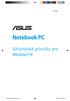 CZ7495 Notebook PC Uživatelská příručka pro Windows 8 CZ7495_Win8_User_Guide.indd 1 8/16/12 5:26:10 PM Informace o autorských právech Žádná část této příručky, včetně výrobků a softwaru v příručce popsaných,
CZ7495 Notebook PC Uživatelská příručka pro Windows 8 CZ7495_Win8_User_Guide.indd 1 8/16/12 5:26:10 PM Informace o autorských právech Žádná část této příručky, včetně výrobků a softwaru v příručce popsaných,
Xtreamer Wonder. Uživatelská příručka CZ
 Xtreamer Wonder Uživatelská příručka CZ Děkujeme Vám za zakoupení Xtreamer Wonder Xtreamer Wonder je zcela nový media hub na bázi Android 4.4 KitKat s čtyřjádrovým ARM Cortex A9 procesorem a grafikou Mali
Xtreamer Wonder Uživatelská příručka CZ Děkujeme Vám za zakoupení Xtreamer Wonder Xtreamer Wonder je zcela nový media hub na bázi Android 4.4 KitKat s čtyřjádrovým ARM Cortex A9 procesorem a grafikou Mali
NVR (IP). Popis Setup Wizardu.
 NVR (IP). 1. Po instalaci kamery připojte napájecí kabel s typem konektoru RG-45 LAN k příslušné zdířce kamery (pokud kamera podporuje POE technologii, připojení není nezbytné). 2. Opačná strana napájecího
NVR (IP). 1. Po instalaci kamery připojte napájecí kabel s typem konektoru RG-45 LAN k příslušné zdířce kamery (pokud kamera podporuje POE technologii, připojení není nezbytné). 2. Opačná strana napájecího
Představení notebooku Uživatelská příručka
 Představení notebooku Uživatelská příručka Copyright 2007 Hewlett-Packard Development Company, L.P. Windows je ochranná známka Microsoft Corporation registrovaná v USA. Bluetooth je ochranná známka příslušného
Představení notebooku Uživatelská příručka Copyright 2007 Hewlett-Packard Development Company, L.P. Windows je ochranná známka Microsoft Corporation registrovaná v USA. Bluetooth je ochranná známka příslušného
1. Po instalaci kamery propojte napájecí konektor a BNC video konektor.
 AHD 1. Po instalaci kamery propojte napájecí konektor a BNC video konektor. 2. Na druhé straně kabelu připojte BNC konektor s náležitým kanálem k DVR a napájecí kabel k 12V napájení. 3. Vložte pevný disk
AHD 1. Po instalaci kamery propojte napájecí konektor a BNC video konektor. 2. Na druhé straně kabelu připojte BNC konektor s náležitým kanálem k DVR a napájecí kabel k 12V napájení. 3. Vložte pevný disk
LASERJET PRO 400 MFP. Stručná referenční příručka M425
 LASERJET PRO 400 MFP Stručná referenční příručka M425 Optimalizace kvality kopírování K dispozici jsou následující možnosti nastavení kvality kopírování: Autom. výběr: Toto nastavení použijte, pokud nemáte
LASERJET PRO 400 MFP Stručná referenční příručka M425 Optimalizace kvality kopírování K dispozici jsou následující možnosti nastavení kvality kopírování: Autom. výběr: Toto nastavení použijte, pokud nemáte
Návod pro připojení telefonu Sony Ericsson P900 jako modem přes datový kabel a pro Windows 2000/XP
 Návod pro připojení telefonu Sony Ericsson P900 jako modem přes datový kabel a pro Windows 2000/XP Nepřipojujte telefon k počítači, budete k tomu vyzváni později 1. Instalace softwaru Do počítače vložte
Návod pro připojení telefonu Sony Ericsson P900 jako modem přes datový kabel a pro Windows 2000/XP Nepřipojujte telefon k počítači, budete k tomu vyzváni později 1. Instalace softwaru Do počítače vložte
První použití přístroje GIGABYTE Slate PC
 Čeština Gratulujeme Vám k nákupu GIGABYTE Slate PC! Tento manuál Vám pomůže nastavit Váš Slate PC.Konfigurace je závislá na vybraném modelu, který jste si zakoupili. Společnost GIGABYTE si rezervuje právo
Čeština Gratulujeme Vám k nákupu GIGABYTE Slate PC! Tento manuál Vám pomůže nastavit Váš Slate PC.Konfigurace je závislá na vybraném modelu, který jste si zakoupili. Společnost GIGABYTE si rezervuje právo
Dálkové ovládání (pouze u vybraných modelů) Uživatelská příručka
 Dálkové ovládání (pouze u vybraných modelů) Uživatelská příručka Copyright 2007 Hewlett-Packard Development Company, L.P. Windows a Windows Vista jsou ochranné známky nebo registrované ochranné známky
Dálkové ovládání (pouze u vybraných modelů) Uživatelská příručka Copyright 2007 Hewlett-Packard Development Company, L.P. Windows a Windows Vista jsou ochranné známky nebo registrované ochranné známky
STRUČNÝ PRŮVODCE (ČEŠTINA) OBSAH BALENÍ
 STRUČNÝ PRŮVODCE (ČEŠTINA) OBSAH BALENÍ 1. Skener 2. USB kabel x 2 3. Síťový adaptér 4. Stručný průvodce 5. Instalační CD-ROM 6. Kalibrační list 7. Čistící hadřík 8. Ochranný modul 1 INSTALACE A NASTAVENÍ
STRUČNÝ PRŮVODCE (ČEŠTINA) OBSAH BALENÍ 1. Skener 2. USB kabel x 2 3. Síťový adaptér 4. Stručný průvodce 5. Instalační CD-ROM 6. Kalibrační list 7. Čistící hadřík 8. Ochranný modul 1 INSTALACE A NASTAVENÍ
TouchPad a klávesnice
 TouchPad a klávesnice Uživatelská příručka Copyright 2007 Hewlett-Packard Development Company, L.P. Windows je registrovaná ochranná známka společnosti Microsoft Corporation v USA. Informace uvedené v
TouchPad a klávesnice Uživatelská příručka Copyright 2007 Hewlett-Packard Development Company, L.P. Windows je registrovaná ochranná známka společnosti Microsoft Corporation v USA. Informace uvedené v
MeMO Pad Uživatelská příručka
 CZ7684 MeMO Pad Uživatelská příručka Cílem společnosti ASUS je vytvářet ekologické produkty/ obaly, které chrání zdraví spotřebitelů a zároveň minimalizují dopady na životní prostředí. Snížení počtu stránek
CZ7684 MeMO Pad Uživatelská příručka Cílem společnosti ASUS je vytvářet ekologické produkty/ obaly, které chrání zdraví spotřebitelů a zároveň minimalizují dopady na životní prostředí. Snížení počtu stránek
První zapnutí notebooku GIGABYTE
 P55 V3.0 Gratulujeme k nákupu GIGABYTE notebooku. Tento manuál Vám pomůže s prvním nastavením Vašeho notebooku. Konfigurace notebooku se liší podle zakoupeného notebooku. GIGABYTE si vyhrazuje právo na
P55 V3.0 Gratulujeme k nákupu GIGABYTE notebooku. Tento manuál Vám pomůže s prvním nastavením Vašeho notebooku. Konfigurace notebooku se liší podle zakoupeného notebooku. GIGABYTE si vyhrazuje právo na
CZ9333 První edice Červenec 2014. Notebook E-příručka
 CZ9333 První edice Červenec 2014 Notebook E-příručka Informace o autorských právech Žádná část této příručky, včetně výrobků a softwaru v příručce popsaných, nesmí být reprodukována, přenesena, přepsána,
CZ9333 První edice Červenec 2014 Notebook E-příručka Informace o autorských právech Žádná část této příručky, včetně výrobků a softwaru v příručce popsaných, nesmí být reprodukována, přenesena, přepsána,
Nástroj Setup. Uživatelská příručka
 Nástroj Setup Uživatelská příručka Copyright 2007 Hewlett-Packard Development Company, L.P. Windows je registrovaná ochranná známka Microsoft Corporation v USA. Informace uvedené v této příručce se mohou
Nástroj Setup Uživatelská příručka Copyright 2007 Hewlett-Packard Development Company, L.P. Windows je registrovaná ochranná známka Microsoft Corporation v USA. Informace uvedené v této příručce se mohou
Bluetooth Wi-Fi GPS. LCD dotykový displej Tlačítko kalendář Přepínač Režim/ úkol
 Seznámení s MyPal Power Notification Tlačítko spuštění Tlačítko Poznámky (záznam hlasu) Tlačítko kontakty Reproduktor Navigační tlačítko Přední část Indikátor napájení/oznámení Bluetooth Wi-Fi GPS LCD
Seznámení s MyPal Power Notification Tlačítko spuštění Tlačítko Poznámky (záznam hlasu) Tlačítko kontakty Reproduktor Navigační tlačítko Přední část Indikátor napájení/oznámení Bluetooth Wi-Fi GPS LCD
